Microsoft Train Simulator User Manual [fr]
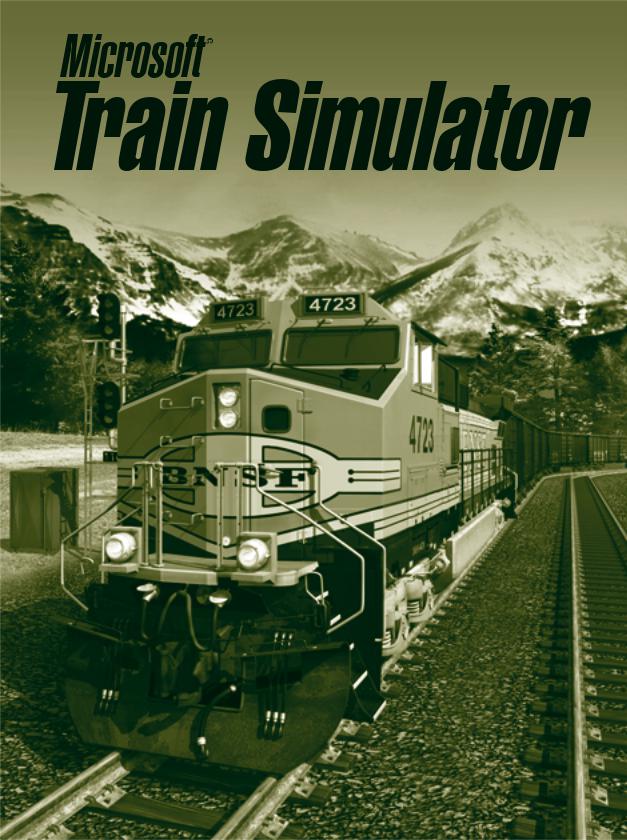
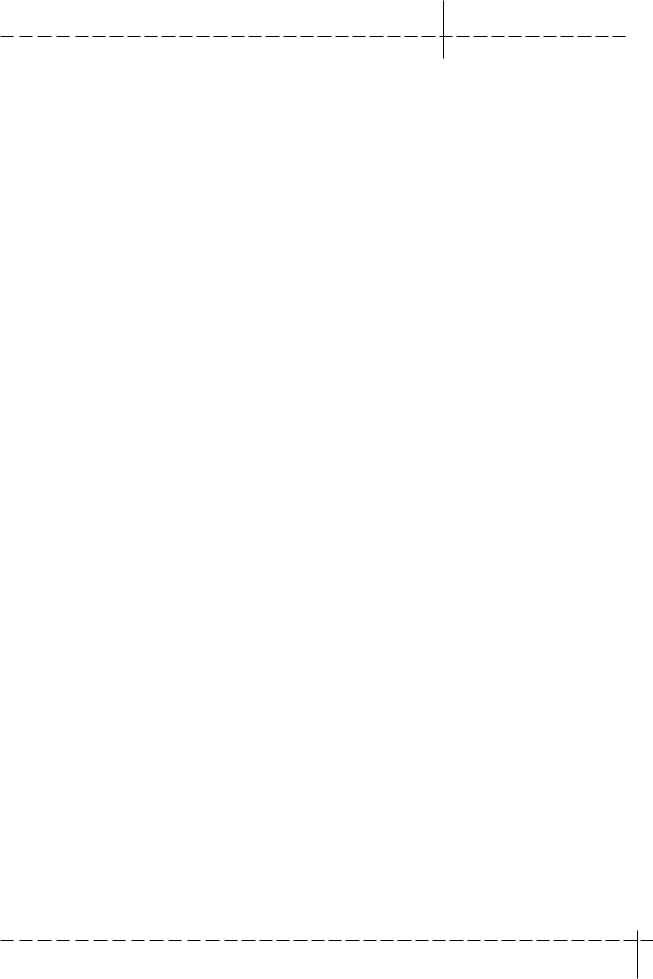
M I C R O S O F T T R A I N S I M U L A T O R |
M A N U E L D U C O N D U CT E U R |
Sommaire |
|
CHAPITRE 1 MISE EN ROUTE....................................................................................................................... |
1 |
Installation de Train Simulator ...................................................................................................................................................................................... |
2 |
Options d’installation .............................................................................................................................................................................................. |
2 |
Mises à jour de Train Simulator ................................................................................................................................................................................... |
2 |
Démarrage de Train Simulator ...................................................................................................................................................................................... |
2 |
Optimalization des performances de Train Simulator ...................................................................................................................................... |
3 |
Optimalisation de la qualité et des performances ................................................................................................................................. |
3 |
Compromis entre la qualité et le niveau de performances ................................................................................................................ |
4 |
Démarrage rapide de Train Simulator ........................................................................................................................................................................ |
5 |
Commandes du clavier et de la souris ................................................................................................................................................................... |
6 |
CHAPITRE 2 ÉCRAN PRINCIPAL................................................................................................................ |
7 |
Options de l’écran principal ........................................................................................................................................................................................... |
8 |
Voyage de présentation .................................................................................................................................................................................................. |
8 |
Leçons ...................................................................................................................................................................................................................................... |
8 |
Conduire un train ................................................................................................................................................................................................................. |
9 |
Charger une activité sauvegardée ............................................................................................................................................................................ |
9 |
Options ..................................................................................................................................................................................................................................... |
10 |
Comment obtenir de l’aide ? ......................................................................................................................................................................................... |
10 |
CHAPITRE 3 RECHERCHE D’INFORMATIONS ............................................................................................ |
11 |
Manuel du conducteur ..................................................................................................................................................................................................... |
12 |
Aide de Train Simulator .................................................................................................................................................................................................... |
12 |
Comment obtenir de l’aide tout en conduisant ? ............................................................................................................................................... |
12 |
Assistance et informations complémentaires .................................................................................................................................................... |
13 |
S O M M A I R E | I I

|
M I C R O S O F T T R A I N S I M U L A T O R |
|
|
|
M A N U E L D U C O N D U CT E U R |
||||||||||||||||||||||||||||||||||||||||||
|
|
|
|
|
|
|
|
|
|
|
|
|
|
|
|
|
|
|
|
|
|
|
|
|
|
|
|
|
|
|
|
|
|
|
|
|
|
|
|
|
|
|
|
|
|
|
|
|
|
|
|
|
|
|
|
|
|
|
|
|
|
|
|
|
|
|
|
|
|
|
|
|
|
|
|
|
|
|
|
|
|
|
|
|
|
|
|
|
|
|
|
|
|
|
|
CHAPITRE 4 OUTILS DE CONDUITE........................................................................................................... |
14 |
Utilisation des vues .......................................................................................................................................................................................................... |
15 |
Les vues ........................................................................................................................................................................................................................ |
15 |
OPTIONS DE RÉALISME ........................................................................................................................................................................................................... |
16 |
OUTILS D’AIDE À LA CONDUITE ............................................................................................................................................................................................. |
17 |
Livret d’OPÉRATIONS ............................................................................................................................................................................................................ |
19 |
Fenêtre OPÉRATIONS FERROVIAIRES ................................................................................................................................................................................ |
20 |
AFFICHAGE Tête haute ........................................................................................................................................................................................................ |
20 |
CHAPITRE 5 NOTIONS DE BASE ................................................................................................................ |
21 |
Trois types de locomotives ........................................................................................................................................................................................... |
22 |
Locomotives à vapeur ........................................................................................................................................................................................... |
22 |
Locomotives électriques ...................................................................................................................................................................................... |
22 |
Locomotives diesel ................................................................................................................................................................................................. |
22 |
Spécifications requises pour la gestion des trains ........................................................................................................................................... |
22 |
Termes à connaître ........................................................................................................................................................................................................... |
23 |
Ralentissement et arrêt du train ................................................................................................................................................................................ |
24 |
Freins de train ............................................................................................................................................................................................................. |
24 |
Freins de locomotive .............................................................................................................................................................................................. |
26 |
Unités de mesure ............................................................................................................................................................................................................... |
26 |
CHAPITRE 6 COMMENT CONDUIRE UNE LOCOMOTIVE À VAPEUR ....................................................... |
28 |
Qu’est-ce qu’une locomotive à vapeur ? ................................................................................................................................................................ |
29 |
Utilisation des commandes de la locomotive ..................................................................................................................................................... |
30 |
Commandes du conducteur ................................................................................................................................................................................ |
30 |
Commandes du chauffeur ................................................................................................................................................................................... |
31 |
Conduite d’une locomotive à vapeur ........................................................................................................................................................................ |
33 |
Déplacement du train ............................................................................................................................................................................................. |
33 |
Ascension d’une déclivité ................................................................................................................................................................................... |
33 |
Descente d’une déclivité ...................................................................................................................................................................................... |
33 |
Arrêt du train .............................................................................................................................................................................................................. |
34 |
Dépannage ............................................................................................................................................................................................................................. |
34 |
Flying Scotsman .................................................................................................................................................................................................................. |
36 |
Caractéristiques techniques de la Flying Scotsman ............................................................................................................................... |
37 |
Gölsdorf 380.......................................................................................................................................................................................................................... |
38 |
Caractéristiques du modèle Gölsdorf 380 ................................................................................................................................................... |
39 |
S O M M A I R E | I I I
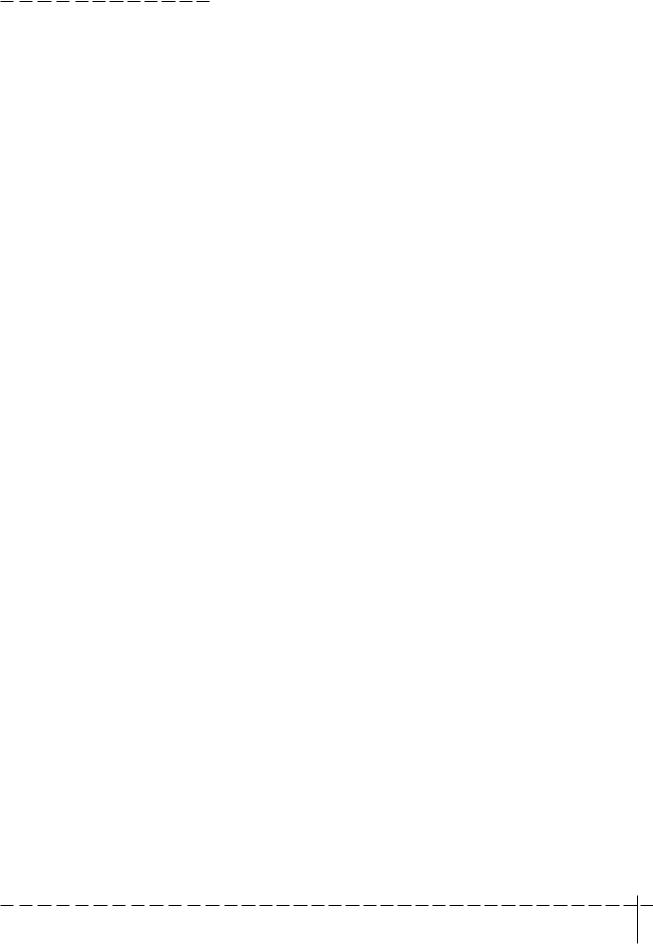
|
M I C R O S O F T T R A I N S I M U L A T O R |
|
|
|
M A N U E L D U C O N D U CT E U R |
||||||||||||||||||||||||||||||||||||||||||
|
|
|
|
|
|
|
|
|
|
|
|
|
|
|
|
|
|
|
|
|
|
|
|
|
|
|
|
|
|
|
|
|
|
|
|
|
|
|
|
|
|
|
|
|
|
|
|
|
|
|
|
|
|
|
|
|
|
|
|
|
|
|
|
|
|
|
|
|
|
|
|
|
|
|
|
|
|
|
|
|
|
|
|
|
|
|
|
|
|
|
|
|
|
|
|
CHAPITRE 7 COMMENT CONDUIRE UNE LOCOMOTIVE DIESEL ............................................................. |
40 |
Qu’est-ce qu’une locomotive diesel ? ...................................................................................................................................................................... |
41 |
Utilisation des commandes et des indicateurs des locomotives diesel-électriques .................................................................... |
42 |
Conduite d’une locomotive diesel-électrique ...................................................................................................................................................... |
43 |
Déplacement du train ............................................................................................................................................................................................. |
43 |
Ralentissement ou arrêt ...................................................................................................................................................................................... |
44 |
Inversion ....................................................................................................................................................................................................................... |
44 |
Utilisation conjointe des différents freins ................................................................................................................................................... |
44 |
Patinage et sablage ................................................................................................................................................................................................ |
45 |
Contrôle des jeux d’attelages ............................................................................................................................................................................. |
45 |
Manipulation du régulateur .................................................................................................................................................................................. |
45 |
Locomotive diesel-Électrique Dash 9 ....................................................................................................................................................................... |
46 |
Caractéristiques techniques de la Dash 9 ................................................................................................................................................... |
47 |
GP38-2 ...................................................................................................................................................................................................................................... |
48 |
Caractéristiques techniques de la GP38-2 .................................................................................................................................................. |
49 |
KIHA 31 ...................................................................................................................................................................................................................................... |
50 |
Caractéristiques techniques du KIHA 31 ........................................................................................................................................................ |
51 |
CHAPITRE 8 COMMENT CONDUIRE UNE LOCOMOTIVE ÉLECTRIQUE .................................................... |
52 |
Qu’est-ce qu’une Locomotive électrique ? ............................................................................................................................................................. |
53 |
Utilisation des commandes et des indicateurs des Locomotives électriques ................................................................................... |
54 |
Conduite d’une locomotive électrique ...................................................................................................................................................................... |
56 |
Déplacement du train ............................................................................................................................................................................................. |
56 |
Arrêt du train .............................................................................................................................................................................................................. |
56 |
Modèle 2000 .......................................................................................................................................................................................................................... |
57 |
Caractéristiques techniques du modèle 2000 ........................................................................................................................................... |
57 |
Modèle 7000 LSE ................................................................................................................................................................................................................... |
58 |
Caractéristiques techniques du modèle 7000 LSE ................................................................................................................................... |
58 |
Amtrak® AcelaSM Express .................................................................................................................................................................................................. |
59 |
Caractéristiques techniques du modèle Amtrak® AcelaSM Express ................................................................................................... |
60 |
AcelaSM HHP 8 ......................................................................................................................................................................................................................... |
61 |
Caractéristiques de la locomotive Amtrak® AcelaSM HHP-8 .................................................................................................................. |
61 |
S O M M A I R E | I V
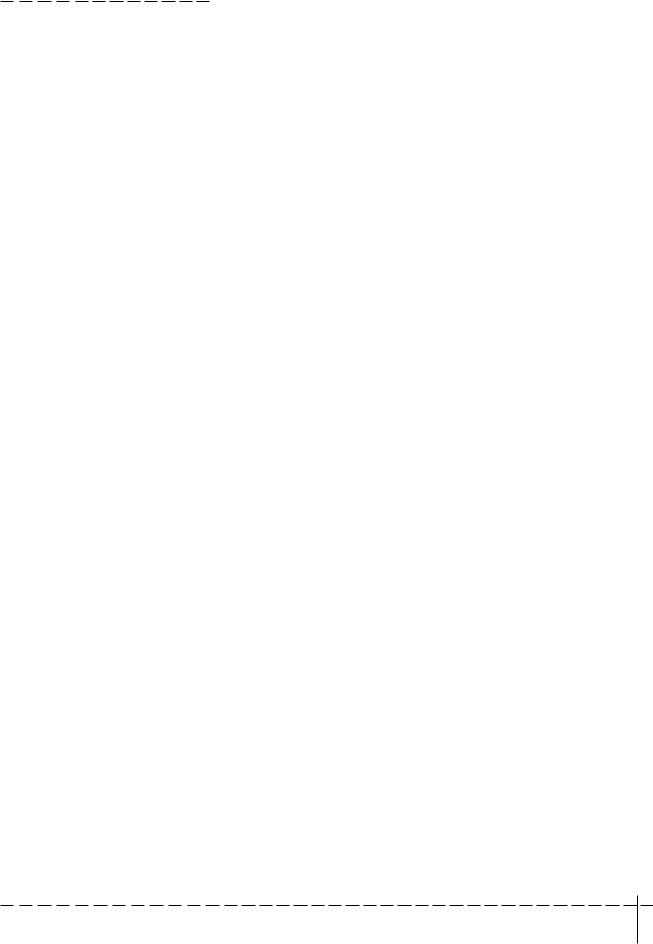
|
M I C R O S O F T T R A I N S I M U L A T O R |
|
|
|
M A N U E L D U C O N D U CT E U R |
||||||||||||||||||||||||||||||||||||||||||
|
|
|
|
|
|
|
|
|
|
|
|
|
|
|
|
|
|
|
|
|
|
|
|
|
|
|
|
|
|
|
|
|
|
|
|
|
|
|
|
|
|
|
|
|
|
|
|
|
|
|
|
|
|
|
|
|
|
|
|
|
|
|
|
|
|
|
|
|
|
|
|
|
|
|
|
|
|
|
|
|
|
|
|
|
|
|
|
|
|
|
|
|
|
|
|
CHAPITRE 9 OPÉRATIONS .......................................................................................................................... |
62 |
Trafic voyageurs ................................................................................................................................................................................................................. |
63 |
Respect de l’horaire ................................................................................................................................................................................................ |
63 |
Arrêts en gare ............................................................................................................................................................................................................ |
63 |
Trafic marchandises ......................................................................................................................................................................................................... |
63 |
Respect de l’ordre de service ............................................................................................................................................................................ |
64 |
Aiguillage manuel .................................................................................................................................................................................................... |
64 |
Identification des locomotives, voitures, voies de garage et quais de gare ............................................................................. |
64 |
Attelage et dételage ............................................................................................................................................................................................... |
65 |
Utilisation de plusieurs locomotives ....................................................................................................................................................................... |
65 |
Ravitaillement en combustible ................................................................................................................................................................................... |
66 |
Prévention des accidents aux passages à niveau ............................................................................................................................................ |
66 |
Cloches, sifflets et cornes ............................................................................................................................................................................................ |
67 |
Signalisation en bordure de voie ................................................................................................................................................................................ |
67 |
Signalisation ......................................................................................................................................................................................................................... |
67 |
Apprentissage des signaux ................................................................................................................................................................................. |
68 |
Respect des signaux .............................................................................................................................................................................................. |
68 |
Limites de vitesse ............................................................................................................................................................................................................. |
68 |
Types de limites de vitesse ............................................................................................................................................................................... |
68 |
CHAPITRE 10 MODES ................................................................................................................................... |
70 |
Objectif ................................................................................................................................................................................................................................... |
71 |
Types de modes .................................................................................................................................................................................................................. |
71 |
Avant de commencer le mode .................................................................................................................................................................................... |
72 |
Pendant le mode ................................................................................................................................................................................................................. |
72 |
Domaines d’évaluation .......................................................................................................................................................................................... |
72 |
Utilisation des outils d’aide à la conduite ................................................................................................................................................... |
73 |
Utilisation du livret d’opérations ..................................................................................................................................................................... |
73 |
Enregistrement d’un mode ................................................................................................................................................................................... |
73 |
Une fois le mode terminé ............................................................................................................................................................................................... |
74 |
S O M M A I R E | V
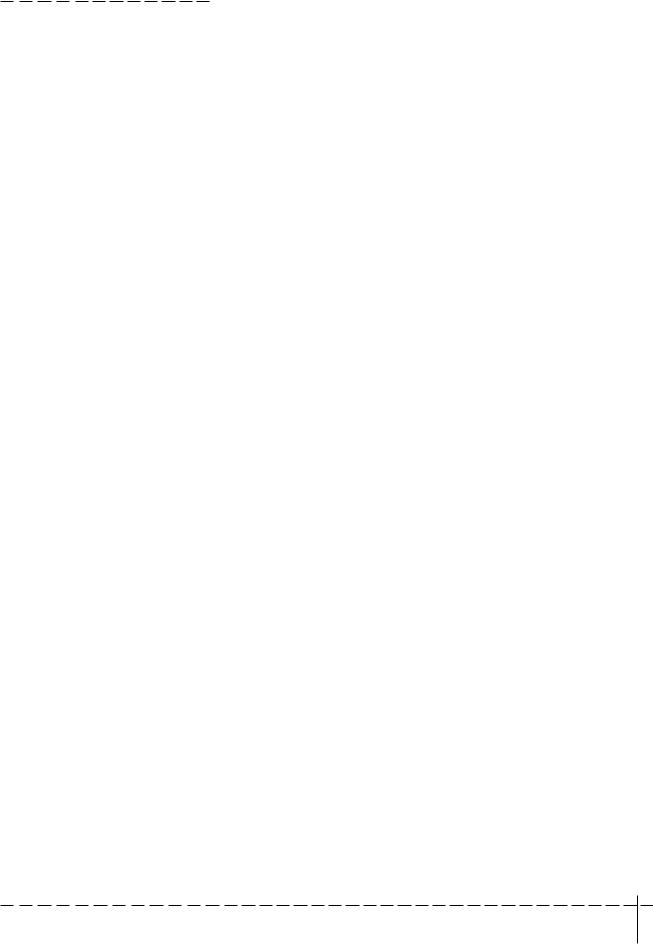
|
M I C R O S O F T T R A I N S I M U L A T O R |
|
|
|
M A N U E L D U C O N D U CT E U R |
||||||||||||||||||||||||||||||||||||||||||
|
|
|
|
|
|
|
|
|
|
|
|
|
|
|
|
|
|
|
|
|
|
|
|
|
|
|
|
|
|
|
|
|
|
|
|
|
|
|
|
|
|
|
|
|
|
|
|
|
|
|
|
|
|
|
|
|
|
|
|
|
|
|
|
|
|
|
|
|
|
|
|
|
|
|
|
|
|
|
|
|
|
|
|
|
|
|
|
|
|
|
|
|
|
|
|
CHAPITRE 11 ITINÉRAIRES .......................................................................................................................... |
75 |
La Passe de Marias ............................................................................................................................................................................................................. |
76 |
Le Corridor du Nord-Est ..................................................................................................................................................................................................... |
78 |
La Ligne Innsbruck - St. Anton ...................................................................................................................................................................................... |
80 |
La Ligne Settle - Carlisle ................................................................................................................................................................................................. |
82 |
La Ligne Tokyo - Hakone .................................................................................................................................................................................................. |
84 |
La Ligne Hisatsu ................................................................................................................................................................................................................... |
86 |
CHAPITRE 12 ÉDITEURS ET OUTILS ........................................................................................................... |
88 |
Avant de commencer ....................................................................................................................................................................................................... |
89 |
Éditeurs et outils ................................................................................................................................................................................................................ |
89 |
S O M M A I R E | V I
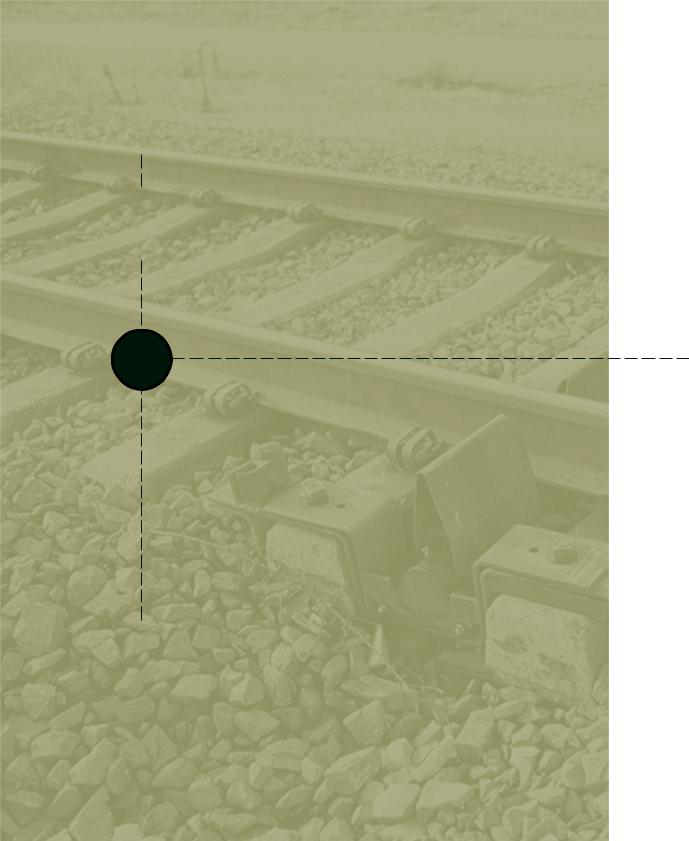
M I S E
I S E
CHAPITRE 1 EN ROUTE
Que vous soyez un débutant, un joueur inconditionnel ou le conducteur d’une véritable locomotive, vous êtes sans doute extrêmement impatient de grimper dans la cabine et de foncer à travers la campagne. Avant d’utiliser Microsoft® Train Simulator, vous devez néanmoins exécuter les quelques tâches décrites dans ce chapitre.
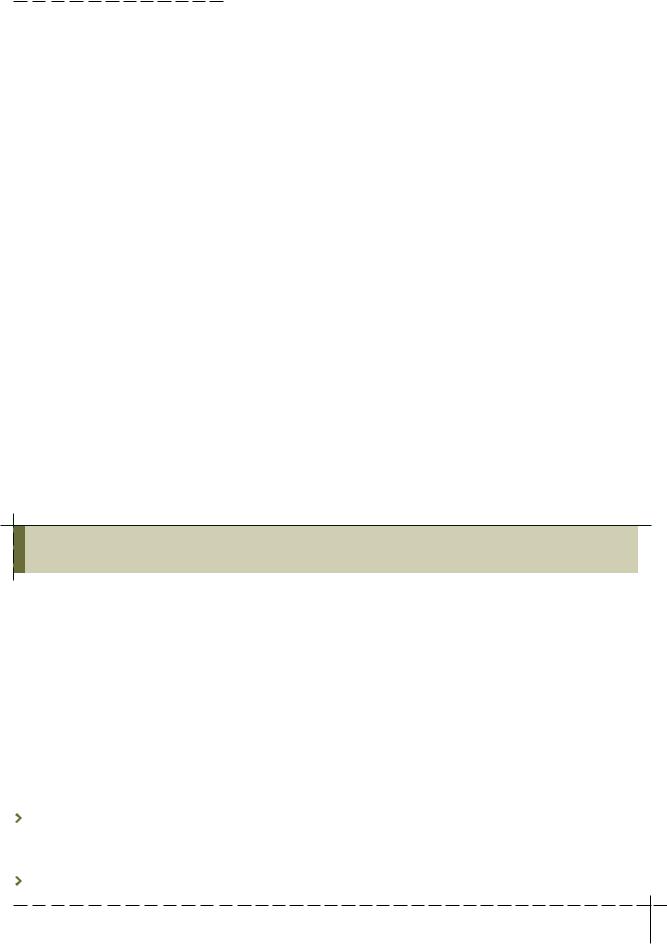
|
M I C R O S O F T T R A I N S I M U L A T O R |
|
|
|
M A N U E L D U C O N D U CT E U R |
||||||||||||||||||||||||||||||||||||||||||
|
|
|
|
|
|
|
|
|
|
|
|
|
|
|
|
|
|
|
|
|
|
|
|
|
|
|
|
|
|
|
|
|
|
|
|
|
|
|
|
|
|
|
|
|
|
|
|
|
|
|
|
|
|
|
|
|
|
|
|
|
|
|
|
|
|
|
|
|
|
|
|
|
|
|
|
|
|
|
|
|
|
|
|
|
|
|
|
|
|
|
|
|
|
|
|
INSTALLATION DE TRAIN SIMULATOR
1.Mettez l’ordinateur sous tension, puis démarrez votre système d’exploitation Microsoft Windows® (Windows 95 ou ultérieur).
2.Insérez le CD-ROM n°1 dans votre lecteur de CD-ROM.
3.Suivez les instructions qui apparaissent à l’écran.
Si votre ordinateur ne prend pas en charge l’installation automatique, procédez comme suit :
1.Cliquez sur le bouton Démarrer de la barre des tâches.
2.Pointez sur Paramètres, puis cliquez sur Panneau de configuration.
3.Double-cliquez sur Ajout/Suppression de programmes.
4.Dans l’onglet Installation/Désinstallation, cliquez sur Installer. -ou-
Cliquez sur Ajouter de nouveaux programmes, puis cliquez sur le bouton CD-ROM ou disquette.
5.Suivez les instructions qui apparaissent à l’écran.
Options d’installation
Par défaut—Choisissez cette option si vous voulez installer l’intégralité du logiciel avec les six itinéraires.
Personnalisée—Choisissez cette option si vous voulez économiser l’espace disque de votre ordinateur. Vous pouvez choisir uniquement les itinéraires que vous souhaitez installer sur votre disque dur et qui seront donc disponibles dans le jeu. Il vous sera toujours possible d’installer d’autres itinéraires par la suite.
Remarque : L’installation peut requérir un ou plusieurs CD-ROM de Train Simulator en fonction des options choisies.
MISES À JOUR DE TRAIN SIMULATOR
Il arrive que Microsoft diffuse des mises à jour de ses produits. Il convient donc de rechercher les mises à jour éventuelles sur le site Web. En règle générale, vous installez d’abord le produit à partir du CD-ROM (voir procédure ci-dessus), puis vous le mettez à niveau avec les mises à jour téléchargées à partir du site Web.
Les mises à jour de Train Simulator sont disponibles à l’adresse suivante :
http://www.microsoft.com/games/trainsim
DÉMARRAGE DE TRAIN SIMULATOR
Cliquez sur Démarrer, pointez sur Programmes, sur Microsoft Games, sur Train Simulator, puis cliquez sur Train Simulator.
-ou-
Double-cliquez sur l’icône Train Simulator affichée sur le Bureau Windows.
M I S E E N R O U T E | 2

|
M I C R O S O F T T R A I N S I M U L A T O R |
|
|
|
M A N U E L D U C O N D U CT E U R |
||||||||||||||||||||||||||||||||||||||||||
|
|
|
|
|
|
|
|
|
|
|
|
|
|
|
|
|
|
|
|
|
|
|
|
|
|
|
|
|
|
|
|
|
|
|
|
|
|
|
|
|
|
|
|
|
|
|
|
|
|
|
|
|
|
|
|
|
|
|
|
|
|
|
|
|
|
|
|
|
|
|
|
|
|
|
|
|
|
|
|
|
|
|
|
|
|
|
|
|
|
|
|
|
|
|
|
OPTIMALISATION DES PERFORMANCES DE TRAIN SIMULATOR
En matière de simulation, la qualité se rapporte aux images qui apparaissent à l’écran, tandis que les performances se rapportent à la rapidité et la régularité des mouvements des images. En règle générale, le niveau des performances diminue lorsque la qualité augmente, car le mouvement des graphismes complexes en trois dimensions extrêmement détaillés sollicite considérablement le système. Si vous êtes insatisfait de la qualité des graphismes et du niveau des performances, consultez la section suivante qui traite des options et des compromis susceptibles d’optimaliser l’image.
Optimalisation de la qualité et des performances
Pour optimaliser la qualité et les performances, procédez comme suit :
 Fermez les autres applications
Fermez les autres applications
Lorsque vous utilisez Train Simulator, vous n’avez probablement pas besoin d’autres applications telles que les traitements de texte et autres programmes de messagerie. Il convient donc de les fermer de manière à ce que Train Simulator dispose de la plus grande puissance de traitement possible.
 Procurez-vous une carte accélératrice graphique 3D
Procurez-vous une carte accélératrice graphique 3D
Vous avez besoin d’une carte d’affichage 3D pour afficher correctement les graphismes dans Train Simulator, car votre ordinateur doit représenter un monde en trois dimensions une image à deux dimensions. L’accélérateur graphique 3D lui facilite la tâche en allégeant la charge du processeur principal, ce qui lui laisse davantage de ressources pour le traitement de la simulation. L’utilisation de cette carte accélératrice graphique assure une qualité graphique et un niveau de performances idéaux.
Si vous disposez déjà d’une carte 3D, vérifiez :
•Si les options de Train Simulator ont été spécifiées de manière optimale (consultez la section « Modification des options d’affichage »).
•Si vous avez téléchargé les pilotes les plus récents à partir du site Web du fabricant.
Si votre carte 3D ne fonctionne pas correctement, consultez le fichier Lisez-moi de Train Simulator (situé dans le répertoire Train Simulator de votre disque dur) ainsi que la documentation fournie par le fabricant de la carte.
 Ajoutez de la mémoire vive (RAM)
Ajoutez de la mémoire vive (RAM)
La mémoire vive (RAM, Random Access Memory) est la mémoire à court terme de votre ordinateur. Plus vous disposez de mémoire vive, mieux l’unité centrale traite les données. Votre ordinateur doit disposer d’au moins 32 Mo de mémoire vive (RAM) pour exécuter Train Simulator.
 Procurez-vous un processeur plus rapide
Procurez-vous un processeur plus rapide
Train Simulator s’exécute sur un Pentium II 266, mais un Pentium II-350 ou supérieur est recommandé pour obtenir un niveau de performances optimal.
M I S E E N R O U T E | 3
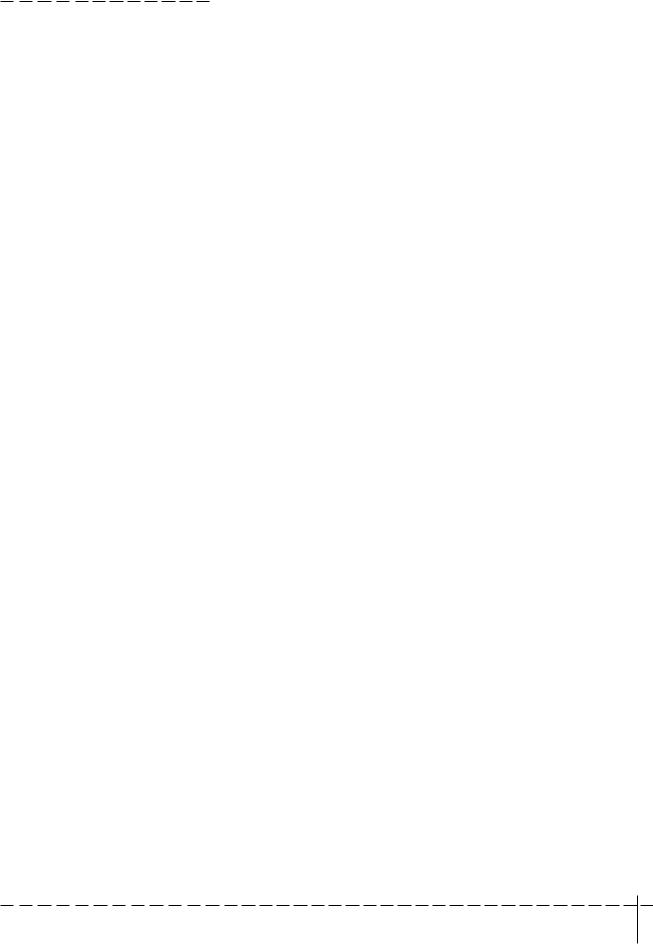
|
M I C R O S O F T T R A I N S I M U L A T O R |
|
|
|
M A N U E L D U C O N D U CT E U R |
||||||||||||||||||||||||||||||||||||||||||
|
|
|
|
|
|
|
|
|
|
|
|
|
|
|
|
|
|
|
|
|
|
|
|
|
|
|
|
|
|
|
|
|
|
|
|
|
|
|
|
|
|
|
|
|
|
|
|
|
|
|
|
|
|
|
|
|
|
|
|
|
|
|
|
|
|
|
|
|
|
|
|
|
|
|
|
|
|
|
|
|
|
|
|
|
|
|
|
|
|
|
|
|
|
|
|
Compromis entre la qualité et le niveau de performances
Privilégiez la qualité ou le niveau de performances en fonction de ce que vous voulez faire. Si vous devez lire les panneaux d’affichage et de signalisation tout en conduisant la locomotive 7000 dans le centre de Tokyo, il vous faudra probablement sacrifier un peu les performances au profit de la qualité d’affichage.
Par contre, si vous voulez lancer à toute vitesse l’AcelaSM Express dans le corridor du Nord Est en pleine tempête de neige, la régularité des mouvements du train et le tableau de bord de la cabine prévalent sur les détails du paysage. Quel que soit le matériel dont vous disposez, il vous est toujours possible de trouver un compromis entre la qualité des graphismes et le niveau des performances.
Recherchez le meilleur équilibre entre la qualité et le niveau des performances en procédant comme suit :
 Adaptez la résolution
Adaptez la résolution
Selon votre moniteur et votre adaptateur vidéo, Train Simulator peut s’exécuter à différentes résolutions d’affichage. Le logiciel est conçu pour s’exécuter à une résolution minimale de 640 x 480. Si votre système le permet, il est conseillé d’opter pour la résolution optimale de 1024 x 768. Rappelez-vous néanmoins que toute augmentation de la résolution en vue d’afficher davantage de détails risque d’affecter le niveau des performances. Essayez plusieurs résolutions afin de trouver le meilleur équilibre entre le niveau des détails et les performances de votre système. Pour plus d’informations sur le réglage de la résolution d’affichage de votre ordinateur, cliquez sur Aide dans le menu Démarrer de Windows®, puis recherchez « résolution » dans l’index.
 Modifiez les options d’affichage
Modifiez les options d’affichage
Une des manières d’améliorer les performances consiste à changer les options graphiques dans Train Simulator. A cette fin, cliquez sur Options dans l’écran principal. Si vous conduisez actuellement le train, interrompez le mode en appuyant sur ÉCHAP, puis choisissez Quitter le mode dans le menu qui s’affiche.
 Changez les options du son
Changez les options du son
Selon l’ordinateur dont vous disposez, il est possible que la modification des préférences du son améliore les performances. Pour modifier les options du son, cliquez sur l’onglet Son de l’écran Options. Si vous conduisez actuellement le train, interrompez le mode en appuyant sur ÉCHAP, puis choisissez Quitter le mode dans le menu qui s’affiche.
 Surveillez la fréquence d’images
Surveillez la fréquence d’images
Surveiller la fréquence d’images (nombre de fois où l’écran est redessiné par seconde) constitue un moyen aisé d’améliorer le niveau des performances. Appuyez sur MAJ+W pour afficher le compteur de fréquence d’images. Après avoir appliqué les conseils ci-dessus, vérifiez si la fréquence d’images s’est améliorée. Rappelez-vous toutefois que seule votre perception de la simulation compte réellement.
 Jouez !
Jouez !
Jouer est le meilleur moyen de configurer au mieux Train Simulator. Comparez les performances aux paramètres graphiques et du son choisis afin de connaître la configuration qui vous convient le mieux. N’oubliez pas de lire le fichier Lisez-moi afin de bénéficier de conseils supplémentaires.
M I S E E N R O U T E | 4
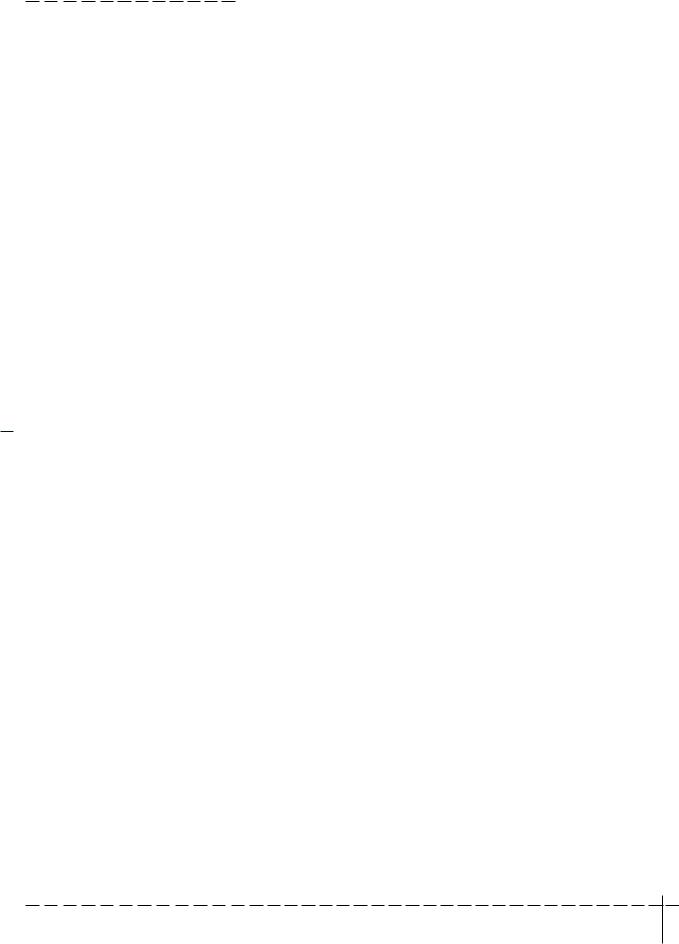
|
M I C R O S O F T T R A I N S I M U L A T O R |
|
|
|
M A N U E L D U C O N D U CT E U R |
||||||||||||||||||||||||||||||||||||||||||
|
|
|
|
|
|
|
|
|
|
|
|
|
|
|
|
|
|
|
|
|
|
|
|
|
|
|
|
|
|
|
|
|
|
|
|
|
|
|
|
|
|
|
|
|
|
|
|
|
|
|
|
|
|
|
|
|
|
|
|
|
|
|
|
|
|
|
|
|
|
|
|
|
|
|
|
|
|
|
|
|
|
|
|
|
|
|
|
|
|
|
|
|
|
|
|
DÉMARRAGE RAPIDE DE TRAIN SIMULATOR
Tirer le meilleur parti de Microsoft Train Simulator nécessite quelques préparatifs. Suivez nos conseils !
1. Lisez intégralement le Manuel du conducteur.
2. Effectuez le Voyage de présentation (en cliquant sur le bouton de l’écran principal).
3. Accédez à l’écran Didacticiels (en cliquant sur le bouton de l’écran principal).
Si vous êtes impatient de monter dans la cabine de votre locomotive favorite, voici quelques règles de base qui vous permettront de la conduire rapidement.
Pour démarrer rapidement
1. Installez et démarrez Microsoft Train Simulator conformément aux instructions figurant au début de ce chapitre.
2. Dès que l’écran principal s’affiche, cliquez sur Conduire un train.
3. Choisissez un itinéraire dans la liste Itinéraires qui apparaît à l’écran.
Une description de l’itinéraire sélectionné s’affiche. Si vous ne savez pas quel itinéraire emprunter, consultez le tableau suivant afin de connaître les caractéristiques des différents itinéraires. Vous trouverez dans le chapitre 11, Itinéraires, davantage de détails.
|
|
|
|
|
|
|
|
|
|
|
|
|
|
|
|
|
|
|
|
|
|
|
|
|
|
|
|
|
|
|
|
|
|
|
|
|
|
|
|
|
|
|
|
|
|
|
|
|
|
|
|
|
|
|
|
|
|
|
|
|
|
|
|
|
|
|
|
|
|
|
|
|
|
|
|
|
|
Itinéraire |
|
Localisation |
|
|
Longueur |
|
|
|
Caractéristiques |
||||||||||||||||||||||||||||||||||||||||||||||||||||||||||||||||
|
|
|
|
|
|
|
|
|
|
|
|
|
|
|
|
|
|
|
|
|
|
|
|
|
|
|
|
|
|
|
|
|
|
|
|
|
|
|
|
|
|
|
|
|
|
|
|
|
|
|
|
|
|
|
|
|
|
|
|
|
|
|
|
|
|
|
|
|
|
|
|
|
|
|
|
|
|
Corridor |
|
Côte est des États-Unis |
|
|
220 km |
|
|
|
Couloir interurbain à grande vitesse |
||||||||||||||||||||||||||||||||||||||||||||||||||||||||||||||||
|
|
du Nord Est |
|
|
|
|
|
|
|
|
|
|
|
|
|
|
|
|
|
|
|
|
|
|
|
|
|
|
|
|
|
reliant les principales villes américaines |
|||||||||||||||||||||||||||||||||||||||||||
|
|
|
|
|
|
|
|
|
|
|
|
|
|||||||||||||||||||||||||||||||||||||||||||||||||||||||||||||||
|
|
La Passe de Marias |
|
Montana, États-Unis |
|
|
270 km |
|
|
|
Pentes raides, magnifique paysage à |
||||||||||||||||||||||||||||||||||||||||||||||||||||||||||||||||
|
|
|
|
|
|
|
|
|
|
|
|
|
|
|
|
|
|
|
|
|
|
|
|
|
|
|
|
|
|
|
|
|
|
|
|
|
|
|
|
|
|
|
|
|
|
travers les Montagnes Rocheuses |
|||||||||||||||||||||||||||||
|
|
|
|
|
|
|
|
|
|
|
|
|
|||||||||||||||||||||||||||||||||||||||||||||||||||||||||||||||
|
|
Ligne Tokyo-Hakone |
|
Région de Tokyo, Japon |
|
|
90 km |
|
|
|
Corridor urbain à grande vitesse menant |
||||||||||||||||||||||||||||||||||||||||||||||||||||||||||||||||
|
|
|
|
|
|
|
|
|
|
|
|
|
|
|
|
|
|
|
|
|
|
|
|
|
|
|
|
|
|
|
|
|
|
|
|
|
|
|
|
|
|
|
|
|
|
à la campagne à proximité du Mont Fuji |
|||||||||||||||||||||||||||||
|
|
|
|
|
|
|
|
|
|
|
|
|
|||||||||||||||||||||||||||||||||||||||||||||||||||||||||||||||
|
|
Ligne de Hisatsu |
|
Sud-ouest du Japon, |
|
|
86,8 km |
|
|
|
Ligne traversant des contrées et |
||||||||||||||||||||||||||||||||||||||||||||||||||||||||||||||||
|
|
|
|
|
|
|
|
|
|
|
|
|
|
|
|
|
|
île de Kyushu |
|
|
|
|
|
|
|
|
|
|
|
|
|
un site historique du Japon |
|||||||||||||||||||||||||||||||||||||||||||
|
|
|
|
|
|
|
|
|
|
|
|
|
|||||||||||||||||||||||||||||||||||||||||||||||||||||||||||||||
|
|
Ligne Innsbruck-St. Anton |
|
Tyrol (Autriche) |
|
|
106 km |
|
|
|
En 1920, ligne empruntée par |
||||||||||||||||||||||||||||||||||||||||||||||||||||||||||||||||
|
|
|
|
|
|
|
|
|
|
|
|
|
|
|
|
|
|
|
|
|
|
|
|
|
|
|
|
|
|
|
|
|
|
|
|
|
|
|
|
|
|
|
|
|
|
l’Orient Express à travers les Alpes |
|||||||||||||||||||||||||||||
|
|
|
|
|
|
|
|
|
|
|
|
|
|||||||||||||||||||||||||||||||||||||||||||||||||||||||||||||||
|
|
Ligne Settle & Carlisle |
|
Nord-ouest de l’Angleterre |
|
|
116 km |
|
|
|
Promenade à travers la campagne et le charme |
||||||||||||||||||||||||||||||||||||||||||||||||||||||||||||||||
|
|
|
|
|
|
|
|
|
|
|
|
|
|
|
|
|
|
|
|
|
|
|
|
|
|
|
|
|
|
|
|
|
|
|
|
|
|
|
|
|
|
|
|
|
|
des années 20 à bord de la Flying Scotsman. |
|||||||||||||||||||||||||||||
|
|
|
|
|
|
|
|
|
|
|
|
|
|
|
|
|
|
|
|
|
|
|
|
|
|
|
|
|
|
|
|
|
|
|
|
|
|
|
|
|
|
|
|
|
|
|
|
|
|
|
|
|
|
|
|
|
|
|
|
|
|
|
|
|
|
|
|
|
|
|
|
|
|
|
|
M I S E E N R O U T E | 5
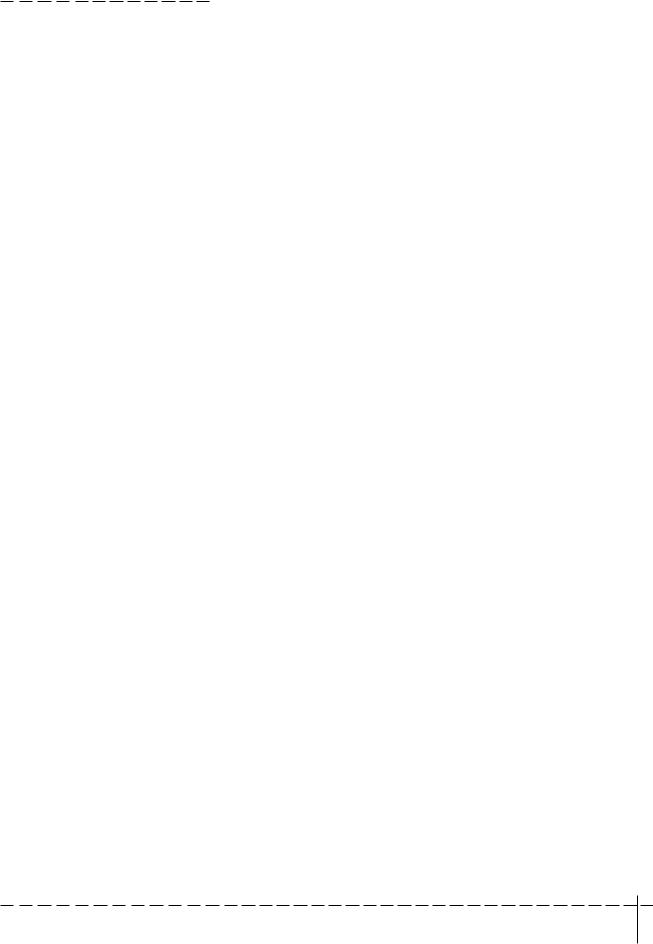
|
M I C R O S O F T T R A I N S I M U L A T O R |
|
|
|
M A N U E L D U C O N D U CT E U R |
||||||||||||||||||||||||||||||||||||||||||
|
|
|
|
|
|
|
|
|
|
|
|
|
|
|
|
|
|
|
|
|
|
|
|
|
|
|
|
|
|
|
|
|
|
|
|
|
|
|
|
|
|
|
|
|
|
|
|
|
|
|
|
|
|
|
|
|
|
|
|
|
|
|
|
|
|
|
|
|
|
|
|
|
|
|
|
|
|
|
|
|
|
|
|
|
|
|
|
|
|
|
|
|
|
|
|
4. Sélectionnez un mode dans la liste des modes.
Si vous voulez simplement vous glisser dans la peau d’un conducteur, sélectionnez le mode Itinéraire d’exploration. Vous pourrez conduire librement le train et actionner les aiguillages pour explorer les voies à votre guise. Vous pouvez sélectionner la locomotive de votre choix.
Si vous sélectionnez un autre mode, une description explique quelle est votre tâche. Le mode se termine une fois que vous avez accompli votre tâche. Vous obtenez alors une évaluation de vos performances. Peut-être souhaiterez-vous consulter le chapitre 9, Opérations, avant de conduire le train.
5. Cliquez sur le bouton Départ situé dans le coin inférieur droit de l’écran. C’est parti !
Pour plus d’informations sur la conduite des locomotives, reportez-vous aux chapitres Comment conduire une locomotive… à vapeur, diesel et électrique.
COMMANDES DU CLAVIER ET DE LA SOURIS
Vous trouverez la liste des principales commandes clés dans l’Aide en ligne et dans l’onglet des commandes au clavier du livret d’opérations (appuyez sur F11), ainsi que dans l’Aide-mémoire inclus dans le coffret de Train Simulator. Ces commandes vous permettent d’exécuter des tâches telles que l’utilisation des commandes de la locomotive, le changement de vue, l’affichage des outils d’aide à la conduite, etc.
M I S E E N R O U T E | 6

CHAPITRE
2
ÉCRAN
 PRINCIPAL
PRINCIPAL
L’écran principal constitue le point de départ de toutes vos aventures Microsoft® Train Simulator. C’est
à partir de cet écran que vous spécifiez si vous voulez conduire, vous promener ou atteindre une destination déterminée. L’écran principal permet aussi de définir vos paramètres, par exemple.
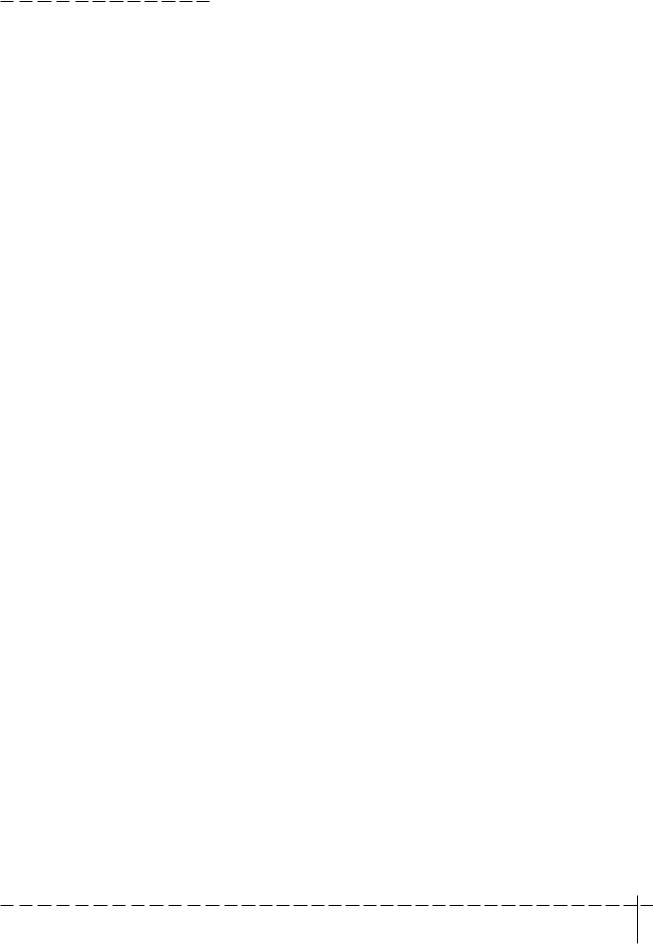
|
M I C R O S O F T T R A I N S I M U L A T O R |
|
|
|
M A N U E L D U C O N D U CT E U R |
||||||||||||||||||||||||||||||||||||||||||
|
|
|
|
|
|
|
|
|
|
|
|
|
|
|
|
|
|
|
|
|
|
|
|
|
|
|
|
|
|
|
|
|
|
|
|
|
|
|
|
|
|
|
|
|
|
|
|
|
|
|
|
|
|
|
|
|
|
|
|
|
|
|
|
|
|
|
|
|
|
|
|
|
|
|
|
|
|
|
|
|
|
|
|
|
|
|
|
|
|
|
|
|
|
|
|
OPTIONS DE L’ÉCRAN PRINCIPAL
L’écran principal permet de :
 vous installer confortablement comme passager pour découvrir les différents trains et itinéraires ;
vous installer confortablement comme passager pour découvrir les différents trains et itinéraires ;
 suivre un didacticiel pour maîtriser l’art de la conduite d’une locomotive ;
suivre un didacticiel pour maîtriser l’art de la conduite d’une locomotive ;
 conduire votre propre train en choisissant la locomotive, l’itinéraire, les conditions météorologiques, etc. ;
conduire votre propre train en choisissant la locomotive, l’itinéraire, les conditions météorologiques, etc. ;
 modifier vos paramètres afin d’optimaliser les performances de votre système.
modifier vos paramètres afin d’optimaliser les performances de votre système.
Vous trouverez ci-après des explications détaillées sur les options de l’écran principal.
VOYAGE DE PRÉSENTATION
Si vous choisissez Voyage de présentation, Train Simulator conduit le train automatiquement. Installezvous confortablement et admirez le paysage : Train Simulator s’occupe de la conduite et change les vues automatiquement pendant le voyage. L’idéal pour vous familiariser avec les différents itinéraires, d’autant plus qu’un bref commentaire ponctue votre voyage.
Pour activer le voyage de présentation
1. Sur l’écran principal, choisissez Voyage de présentation.
2. Choisissez un itinéraire.
3. Sélectionnez les options souhaitées.
 Changer de vue : Une nouvelle vue apparaît toutes les 30 secondes par défaut, ce qui vous permet de découvrir votre train sous différents angles. Vous pouvez sélectionner une vue déterminée en appuyant sur la touche de vue souhaitée (vous avez le choix entre les touches & à -). Si vous préférez choisir la vue et la conserver tout au long du voyage, désactivez l’option Changer de vue. (Pour plus d’informations sur les vues, reportez-vous à la section « Utilisation des vues » du chapitre 4, Outils d’aide à la conduite.)
Changer de vue : Une nouvelle vue apparaît toutes les 30 secondes par défaut, ce qui vous permet de découvrir votre train sous différents angles. Vous pouvez sélectionner une vue déterminée en appuyant sur la touche de vue souhaitée (vous avez le choix entre les touches & à -). Si vous préférez choisir la vue et la conserver tout au long du voyage, désactivez l’option Changer de vue. (Pour plus d’informations sur les vues, reportez-vous à la section « Utilisation des vues » du chapitre 4, Outils d’aide à la conduite.)
4. Lancez le voyage de présentation en cliquant sur Départ.
Le voyage de présentation se termine automatiquement lorsque le train arrive à destination. Pour terminer le voyage de présentation et revenir à l’écran principal, appuyez sur ÉCHAP.
LEÇONS
Suivez les leçons de conduite multimédia de Train Simulator et vous deviendrez un conducteur expérimenté ! Elles vous apprendront à conduire le train rapidement, efficacement et en toute sécurité et vous permettront d’éviter les erreurs de conduite et les risques du rail.
É C R A N P R I N C I P A L | 8
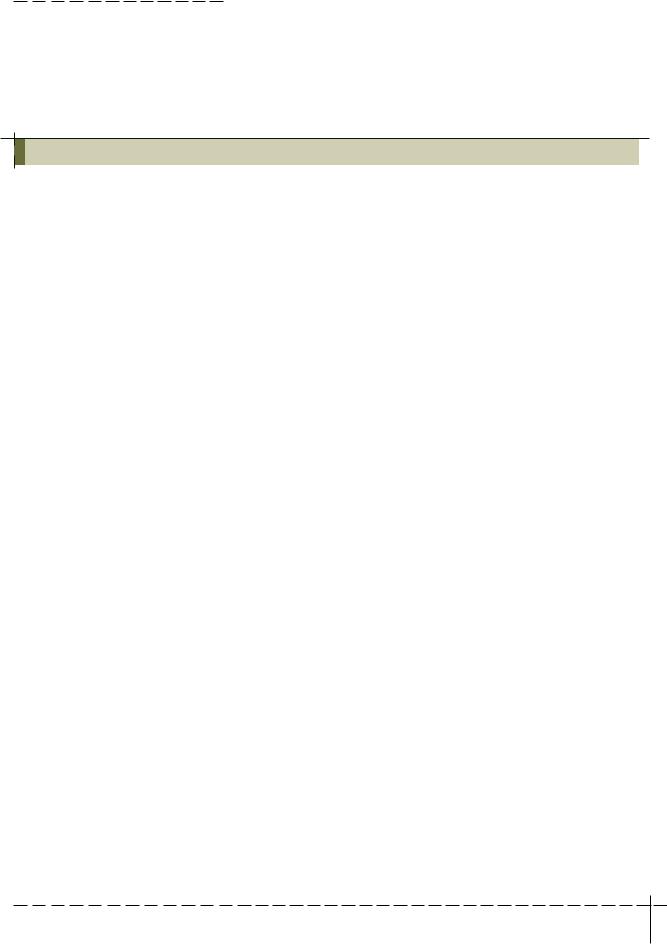
|
M I C R O S O F T T R A I N S I M U L A T O R |
|
|
|
M A N U E L D U C O N D U CT E U R |
||||||||||||||||||||||||||||||||||||||||||
|
|
|
|
|
|
|
|
|
|
|
|
|
|
|
|
|
|
|
|
|
|
|
|
|
|
|
|
|
|
|
|
|
|
|
|
|
|
|
|
|
|
|
|
|
|
|
|
|
|
|
|
|
|
|
|
|
|
|
|
|
|
|
|
|
|
|
|
|
|
|
|
|
|
|
|
|
|
|
|
|
|
|
|
|
|
|
|
|
|
|
|
|
|
|
|
Pour sélectionner une leçon
1. Dans l’écran principal, cliquez sur Leçons .
2. Sélectionnez une leçon relative aux locomotives électriques, diesel ou à vapeur.
Remarque : Il est conseillé de suivre les leçons dans l’ordre proposé.
3. Cliquez sur Départ.
CONDUIRE UN TRAIN
Une fois les didacticiels terminés, vous êtes prêt à relever le défit qui consiste à conduire l’une des locomotives de Train Simulator tout en spécifiant les paramètres, les itinéraires et les types de service de votre choix.
Pour conduire les trains
1. Sur l’écran principal, choisissez Conduire un train. L’écran Itinéraire et mode s’affiche.
2. Spécifiez l’itinéraire de votre choix.
La liste des modes varie en fonction de l’itinéraire choisi.
3. Choisissez un mode.
Le mode « Itinéraire d’exploration » permet de spécifier la locomotive, les conditions météorologiques, l’heure, etc. Vous pouvez conduire librement, en changeant vous-même les aiguillages en fonction de la destination de votre choix.
Si vous spécifiez un autre mode, vous aurez à accomplir une tâche dont toutes les conditions sont prédéterminées (locomotive, conditions météorologiques, etc.). Comme d’autres trains circuleront sur les voies, vous devrez vous conformer aux règles de conduite.
4. Cliquez sur Départ.
Pour plus d’informations sur le choix et l’exécution des modes, reportez-vous au chapitre 10, Modes .
CHARGER UNE ACTIVITÉ SAUVEGARDÉE
Si vous interrompez une activité en cours, vous pouvez l’enregistrer afin d’y revenir ultérieurement.
Pour revenir à une activité sauvegardée
1. Dans l’écran principal, choisissez l’option Charger une activité sauvegardée.
2. Sélectionnez l’activité de votre choix dans la liste des activités sauvegardées.
Pour plus d’informations sur l’enregistrement et la reprise des activités, consultez l’aide en ligne en appuyant sur la touche F1.
É C R A N P R I N C I P A L | 9
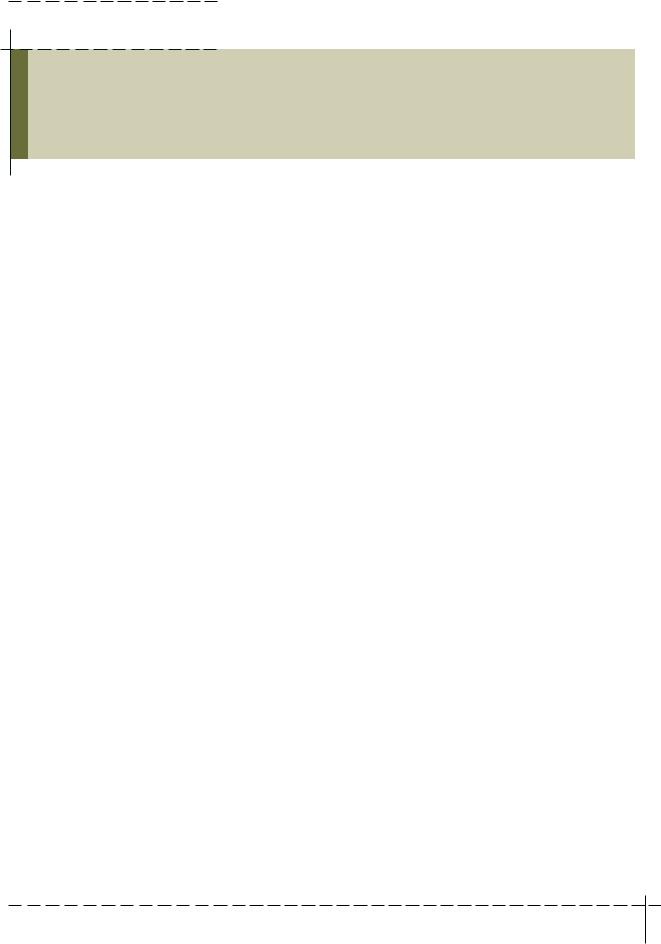
|
|
M I C R O S O F T T R A I N S I M U L A T O R |
|
|
|
|
|
M A N U E L D U C O N D U CT E U R |
||||||||||||||||||||||||||||||||||||||||||||||||||||||||||||||||||||||||||||||||||||||
|
|
|
|
|
|
|
|
|
|
|
|
|
|
|
|
|
|
|
|
|
|
|
|
|
|
|
|
|
|
|
|
|
|
|
|
|
|
|
|
|
|
|
|
|
|
|
|
|
|
|
|
|
|
|
|
|
|
|
|
|
|
|
|
|
|
|
|
|
|
|
|
|
|
|
|
|
|
|
|
|
|
|
|
|
|
|
|
|
|
|
|
|
|
|
|
|
|
|
|
|
|
|
|
|
|
|
|
|
|
|
|
|
|
|
|
|
|
|
|
|
|
|
|
|
|
|
|
|
|
|
|
|
|
|
|
|
|
|
|
|
|
|
|
|
|
|
|
|
|
|
|
|
|
|
|
|
|
|
|
|
|
|
|
|
|
|
|
|
|
|
|
|
|
|
|
|
|
|
|
|
|
|
|
|
|
|
|
|
|
|
|
|
|
|
|
|
|
|
|
|
|
|
|
|
|
|
|
|
|
|
|
|
|
|
|
|
|
|
|
|
|
|
|
|
|
|
|
|
|
|
|
|
|
|
|
|
|
|
|
|
|
|
|
|
|
|
|
|
|
|
|
|
|
|
|
|
|
|
|
|
|
|
|
|
|
|
|
|
|
|
|
|
|
|
|
|
|
|
|
|
|
|
|
|
Remarque : Si vous voulez enregistrer l’activité sans interrompre le jeu, appuyez simplement sur la touche « Enregistrement rapide » (F2). Il est conseillé de procéder de temps à autre à un enregistrement rapide. Si vous commettez une erreur (par exemple si vous perdez le contrôle du train dans une descente), vous pouvez revenir au point où vous étiez lors du dernier enregistrement rapide plutôt que de recommencer l’activité depuis le début.
OPTIONS
Si vous souhaitez optimaliser les performances de votre système, vous pouvez régler certaines options de Train Simulator.
Pour changer les options de Train Simulator
1. Dans l’écran principal, cliquez sur Options.
2. Dans l’écran Options, sélectionnez l’un des onglets suivants :
 Général
Général
 Clavier
Clavier
 Son
Son
 Affichage
Affichage
 Affichage avancé
Affichage avancé
3. Modifiez les paramètres souhaités.
4. Pour enregistrer vos paramètres et fermer l’écran Options, cliquez sur Enregistrer . Comme le bouton Options apparaît sur chaque écran (avant que vous commenciez à conduire le train), vous revenez à l’écran à partir duquel vous avez sélectionné le bouton Options.
Le système vous renvoie à l’écran principal.
–ou–
Pour annuler les modifications et revenir aux paramètres par défaut de Train Simulator, cliquez sur
Restaurer les réglages par défaut.
Pour plus d’informations sur les paramètres de Train Simulator et sur la manière d’optimaliser les performances du système, consultez l’aide en ligne appuyant sur la touche F1.
COMMENT OBTENIR DE L’AIDE ?
Placez la souris sur un élément quelconque de n’importe quel écran : un message d’aide s’affiche au bas de l’écran. Pour obtenir des instructions sur l’utilisation d’un écran, cliquez sur Aide en haut de celui-ci ou appuyez sur F1.
Pour plus d’informations sur la manière d’obtenir de l’aide, reportez-vous au chapitre 3, Recherche d’informations.
É C R A N P R I N C I P A L | 1 0
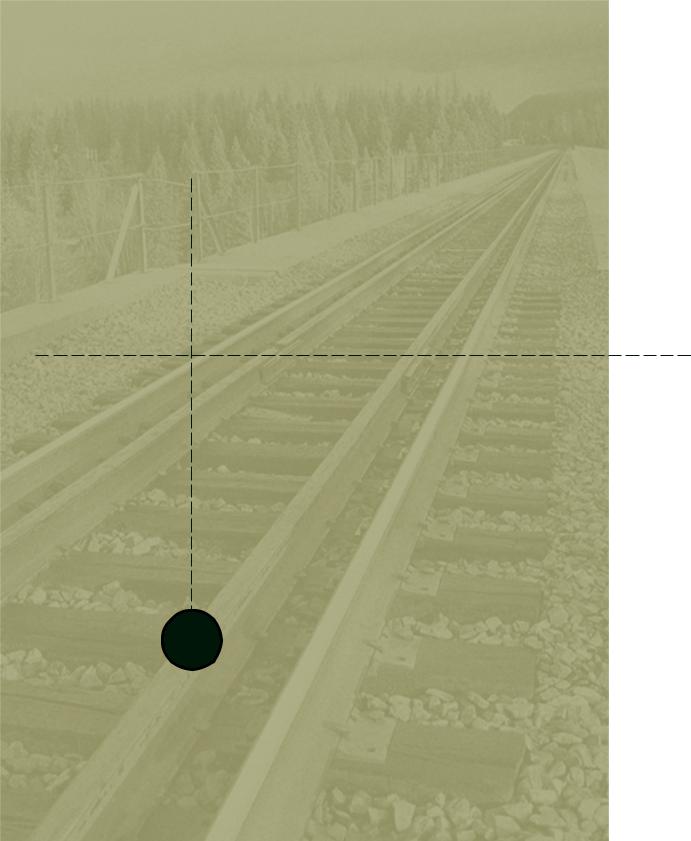
RECHERCHE
D’INFORMATIONS
Les points d’accès à l’aide et à des informations intéressantes sont nombreux dans Microsoft® Train Simulator afin que vous ne perdiez pas de temps à les chercher et que vous puissiez vous consacrer exclusivement à la conduite des trains. Ce chapitre vous explique comment trouver les informations dont
vous avez besoin.
3
CHAPITRE
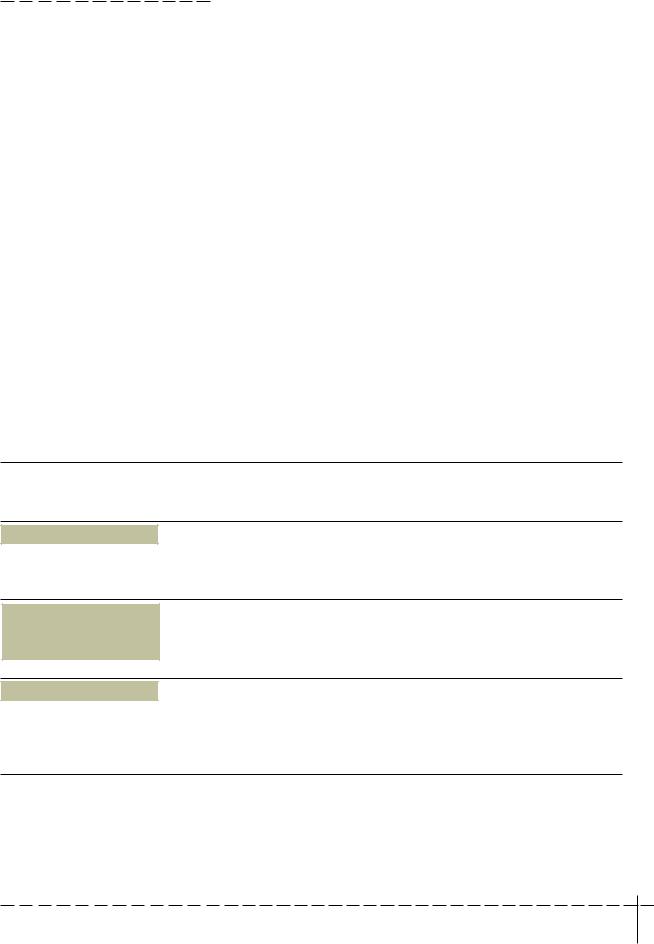
|
M I C R O S O F T T R A I N S I M U L A T O R |
|
|
|
M A N U E L D U C O N D U CT E U R |
||||||||||||||||||||||||||||||||||||||||||
|
|
|
|
|
|
|
|
|
|
|
|
|
|
|
|
|
|
|
|
|
|
|
|
|
|
|
|
|
|
|
|
|
|
|
|
|
|
|
|
|
|
|
|
|
|
|
|
|
|
|
|
|
|
|
|
|
|
|
|
|
|
|
|
|
|
|
|
|
|
|
|
|
|
|
|
|
|
|
|
|
|
|
|
|
|
|
|
|
|
|
|
|
|
|
|
MANUEL DU CONDUCTEUR
Ce Manuel du conducteur donne un aperçu de Train Simulator tout en fournissant des conseils et des instructions sur la conduite, les locomotives et les itinéraires. Considérez qu’il vous apporte une vue d’ensemble très générale. Pour obtenir des spécifications et des procédures détaillées, consultez l’aide pendant que vous jouez à Train Simulator en appuyant sur la touche F1.
AIDE DE TRAIN SIMULATOR
Vous souhaitez en savoir plus sur les commandes et les procédures de Train Simulator ? Les locomotives de Train Simulator vous passionnent ? Vous recherchez des précisions sur la terminologie des chemins de fer ? Consultez l’aide de Train Simulator en appuyant sur la touche F1 ou en cliquant sur le bouton Aide dans le coin supérieur droit des écrans qui précèdent la conduite.
COMMENT OBTENIR DE L’AIDE TOUT EN CONDUISANT ?
En plus du système d’aide de Train Simulator, il vous est possible d’obtenir des informations utiles tout en conduisant un train.
Aide réactive |
Placez la souris sur un élément quelconque de n’importe quel écran de |
|
menu : un message d’aide s’affiche au bas de l’écran. |
Étiquettes
Placez le pointeur de la souris sur une commande ou un instrument : son nom apparaît dans une étiquette d’identification. Si vous avez activé l’affichage des commandes et indicateurs, sa fonction s’affiche également.
Affichage des commandes et indicateurs
Placez le pointeur de la souris sur une commande ou un instrument :
son nom, sa fonction et son réglage apparaissent dans une petite fenêtre. Si l’affichage est désactivé, seul le nom apparaît.
Outils d’aide à la conduite Vous avez le choix entre plusieurs types d’aide pour une conduite sûre et efficace. Par exemple, l’écran de surveillance affiche les signaux, les limites de vitesse, etc. à venir. Pour plus d’informations sur les outils d’aide à la conduite, consultez le chapitre 4, Outils de conduite.
Livret d’opérations |
Le livret d’opérations contient toutes les données dont vous avez besoin |
|
pour exécuter une activité. Vous y trouverez le résumé de l’activité, une |
|
liste de commandes clés, les procédures de conduite de votre locomotive |
|
ainsi qu’un résumé de votre progression dans l’activité. Pour plus d’infor - |
|
mations sur le livret d’opérations, consultez le chapitre 9, Opérations. |
R E C H E R C H E D ’ I N F O R M A T I O N S | 1 2
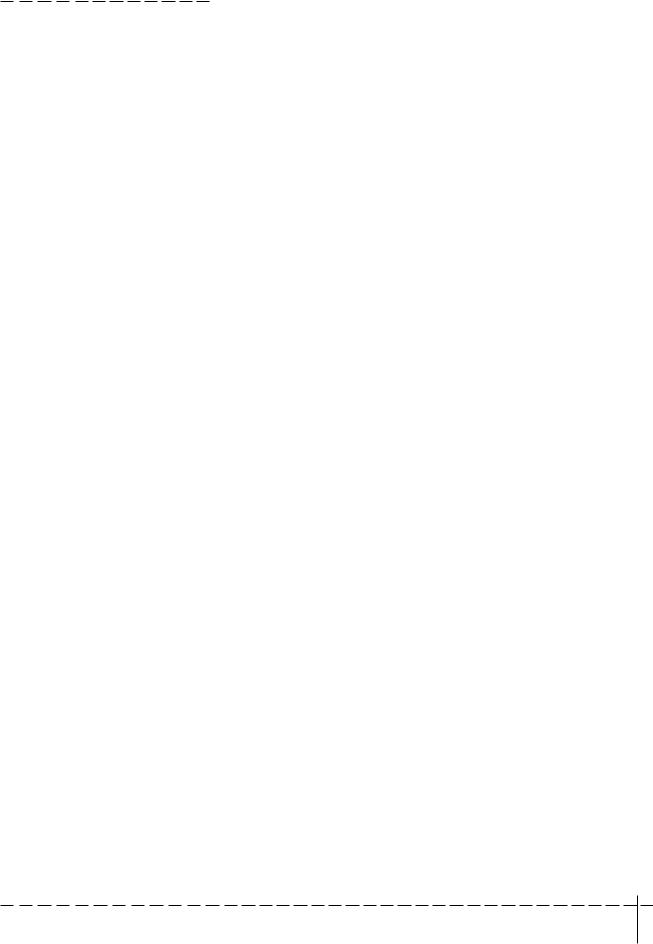
|
M I C R O S O F T T R A I N S I M U L A T O R |
|
|
|
M A N U E L D U C O N D U CT E U R |
||||||||||||||||||||||||||||||||||||||||||
|
|
|
|
|
|
|
|
|
|
|
|
|
|
|
|
|
|
|
|
|
|
|
|
|
|
|
|
|
|
|
|
|
|
|
|
|
|
|
|
|
|
|
|
|
|
|
|
|
|
|
|
|
|
|
|
|
|
|
|
|
|
|
|
|
|
|
|
|
|
|
|
|
|
|
|
|
|
|
|
|
|
|
|
|
|
|
|
|
|
|
|
|
|
|
|
ASSISTANCE ET INFORMATIONS COMPLÉMENTAIRES
Le site Web Train Simulator propose des informations, des conseils, des articles, des références ainsi que des liens vers d’autres sites intéressants consacrés aux simulations et aux chemins de fer. Consultez le site Web Train Simulator à l’adresse suivante : http://www.microsoft.com/games/trainsim
Le fichier Lisez-moi de Train Simulator contient les toutes dernières informations relatives à Train Simulator. Il est conseillé de lire le fichier Lisez-moi afin de connaître les éventuels problèmes de compatibilité avec le matériel que vous utilisez. Vous trouverez le fichier Lisez-moi dans le dossier d’installation de Train Simulator sur votre lecteur de disque dur .
Si Train Simulator ne s’exécute pas correctement, contactez le Support technique Microsoft en consultant les informations de la rubrique Support technique de l’aide en ligne.
Graphiques Dépannage : Pour résoudre certains problèmes graphiques, vous pouvez recourir au Lanceur que vous trouverez dans le répertoire d’installation de Train Simulator :
1.Double-cliquez sur Launcher.exe.
2.Choisissez Dépannage dans le menu qui s’affiche.
R E C H E R C H E D ’ I N F O R M A T I O N S | 1 3

OUTILS DE
CHAPITRE 4 CONDUITE
Dans la réalité, le vent fouette le visage des cheminots qui perçoivent nettement les roulis des voitures. Microsoft® Train Simulator ne recrée bien évidemment pas ces sensations, mais il met à votre disposition plusieurs outils qui vous permettront de tendre vers davantage de réalisme. C’est le rôle des outils d’aide
à la conduite, des options de réalisme ainsi que des différentes vues. Vous pouvez
également recourir à ces outils si vous regardez le train de l’extérieur, puisque vous ne devez pas obligatoirement vous trouver dans la cabine pour conduire le train.
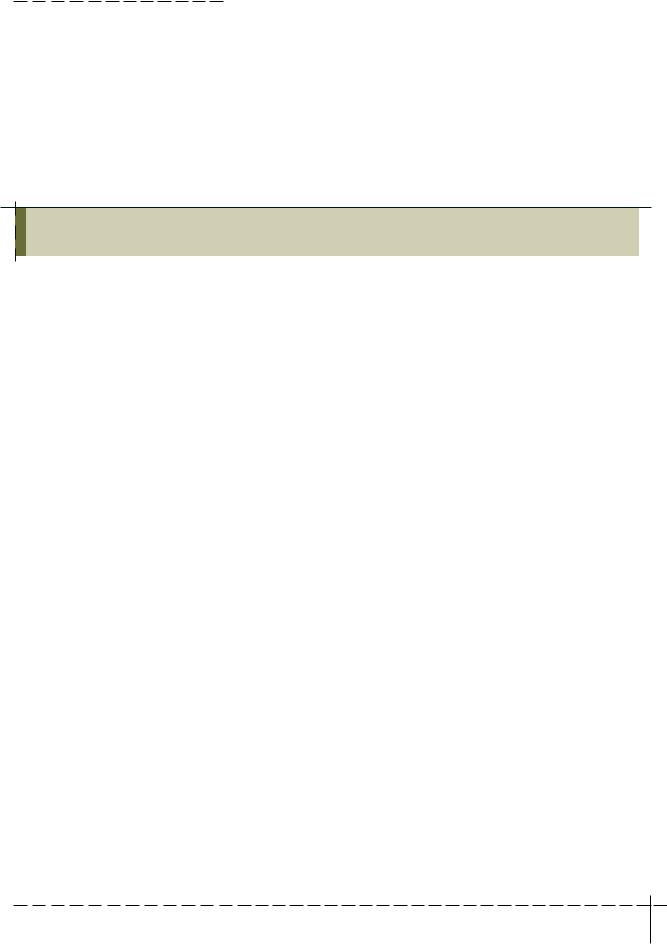
|
M I C R O S O F T T R A I N S I M U L A T O R |
|
|
|
M A N U E L D U C O N D U CT E U R |
||||||||||||||||||||||||||||||||||||||||||
|
|
|
|
|
|
|
|
|
|
|
|
|
|
|
|
|
|
|
|
|
|
|
|
|
|
|
|
|
|
|
|
|
|
|
|
|
|
|
|
|
|
|
|
|
|
|
|
|
|
|
|
|
|
|
|
|
|
|
|
|
|
|
|
|
|
|
|
|
|
|
|
|
|
|
|
|
|
|
|
|
|
|
|
|
|
|
|
|
|
|
|
|
|
|
|
UTILISATION DES VUES
Utilisez le clavier pour découvrir le train sous différents angles (tant de l’intérieur que de l’extérieur).
Utilisez les touches de DIRECTION pour regarder à gauche, à droite, vers le haut ou vers le bas, pour afficher un plan panoramique, ou encore pour effectuer un zoom. Utilisez simultanément la touche MAJ pour afficher rapidement un plan panoramique ou un zoom.
Les vues
Remarque : Les raccourcis clavier ci-dessous requièrent l’utilisation des touches principales du clavier, et non celle du clavier numérique.
Vue cabine (touche &) : Cette touche affiche une vue prise à partir de l’intérieur de la cabine. (Dans les trains à vapeur, il est possible de passer la tête à l’extérieur : Pour regarder vers la gauche à l’extérieur, appuyez sur GAUCHE. Pour regarder vers la droite à l’extérieur, appuyez sur les touches DROITE . Utilisez ensuite les flèches GAUCHE et DROITE pour faire défiler un plan panoramique. Pour passer la tête à l’extérieur (vers l’avant), utilisez la touche HAUT. Pour passer la tête à l’extérieur (vers l’arrière), utilisez la touche BAS
Vue extérieure 1 (touche É) : Cette vue part de la locomotive de tête, mais vous pouvez visualiser la scène depuis n’importe où le long du train.
 Pour effectuer un zoom avant ou un zoom arrière, appuyez sur la touche HAUT ou sur la touche BAS.
Pour effectuer un zoom avant ou un zoom arrière, appuyez sur la touche HAUT ou sur la touche BAS.
 Pour faire pivoter la vue, appuyez sur la touche GAUCHE ou sur la touche DROITE.
Pour faire pivoter la vue, appuyez sur la touche GAUCHE ou sur la touche DROITE.
 Pour élever ou abaisser la vue, appuyez sur les touches CTRL+HAUT ou CTRL+BAS.
Pour élever ou abaisser la vue, appuyez sur les touches CTRL+HAUT ou CTRL+BAS.
 Pour centrer la vue sur une autre voiture, appuyez sur les touches CTRL+GAUCHE ou
Pour centrer la vue sur une autre voiture, appuyez sur les touches CTRL+GAUCHE ou
CTRL+DROITE .
Vue extérieure 2 (touche “) : Cette vue part de l’arrière du train, mais vous pouvez visualiser la scène depuis n’importe où le long du train.
 Pour effectuer un zoom avant ou un zoom arrière, appuyez sur la touche HAUT ou sur la touche BAS.
Pour effectuer un zoom avant ou un zoom arrière, appuyez sur la touche HAUT ou sur la touche BAS.
 Pour faire pivoter la vue, appuyez sur la touche GAUCHE ou sur la touche DROITE.
Pour faire pivoter la vue, appuyez sur la touche GAUCHE ou sur la touche DROITE.
 Pour élever ou abaisser la vue, appuyez sur les touches CTRL+HAUT ou CTRL+BAS.
Pour élever ou abaisser la vue, appuyez sur les touches CTRL+HAUT ou CTRL+BAS.
 Pour centrer la vue sur une autre voiture, appuyez sur les touches CTRL+GAUCHE ou
Pour centrer la vue sur une autre voiture, appuyez sur les touches CTRL+GAUCHE ou
CTRL+DROITE .
Vue bordure de voie (touche ‘) : Cette vue vous place dans la peau d”un piéton qui regarde passer le train en bordure de voie. Dès que le train est passé, le point de vue change automatiquement, vous vous retrouvez plus loin sur le parcours et le train s’approche à nouveau de vous. Appuyez une nouvelle fois sur la touche ‘ pour afficher une autre vue bordure de voie.
Vue passager (touche () : Appuyez sur cette touche pour découvrir l’intérieur d’une voiture comme si vous y étiez assis. Utilisez les touches de DIRECTION ou maintenez le bouton droit de la souris enfoncé et faites glisser le curseur pour regarder autour de vous.
O U T I L S D E C O N D U I T E | 1 5
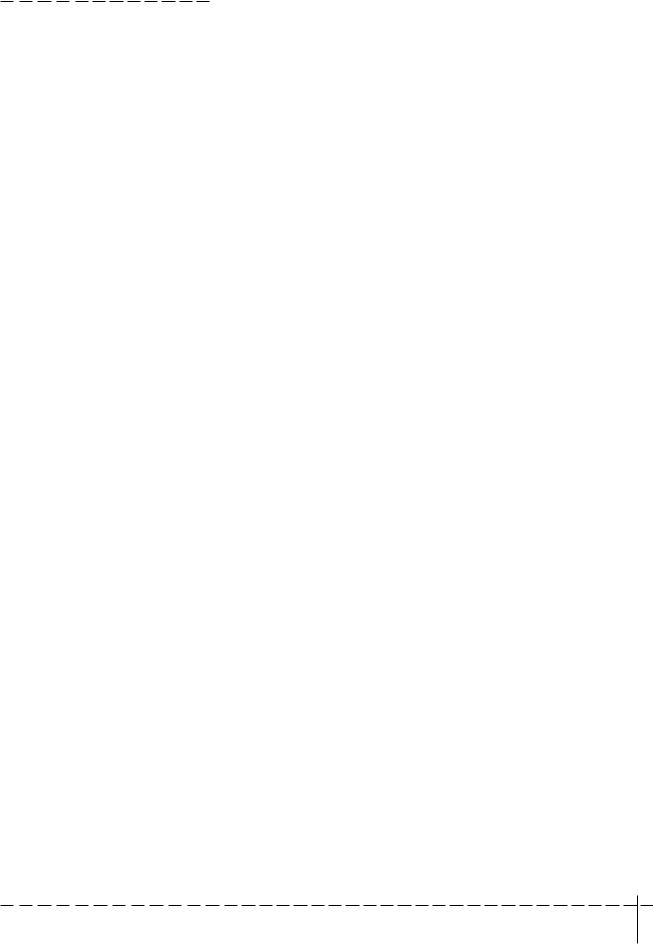
|
M I C R O S O F T T R A I N S I M U L A T O R |
|
|
|
M A N U E L D U C O N D U CT E U R |
||||||||||||||||||||||||||||||||||||||||||
|
|
|
|
|
|
|
|
|
|
|
|
|
|
|
|
|
|
|
|
|
|
|
|
|
|
|
|
|
|
|
|
|
|
|
|
|
|
|
|
|
|
|
|
|
|
|
|
|
|
|
|
|
|
|
|
|
|
|
|
|
|
|
|
|
|
|
|
|
|
|
|
|
|
|
|
|
|
|
|
|
|
|
|
|
|
|
|
|
|
|
|
|
|
|
|
Vue de l’attelage (touche -) : Ce point de vue s’avère idéal pour se concentrer sur la procédure d’attelage. Elle permet en outre d’évaluer la distance qui sépare deux attelages. Utilisez les flèches HAUT et BAS pour effectuer un zoom avant et arrière.
Vue gare (touche È) : Vue plongeante d’une gare de marchandises, comme si vous dominiez le train.
Pour obtenir une liste complète des commandes des vues, reportez-vous à l’Aide-mémoire, à l’onglet Commandes clés du livret d’opérations (appuyez sur F11), ou encore à l’aide en ligne (appuyez
sur F1 ).
OPTIONS DE RÉALISME
Les options de réalisme rendent le jeu plus ou moins proche de la réalité. Certaines options de réalisme vous dégagent de tous les aspects de la conduite d’un train, tandis que d’autres intensifient les sensations en rapprochant votre expérience du métier de conducteur.
Pour activer ou désactiver les options de réalisme
1. Dans n’importe quel écran, cliquez sur Options.
2. Cliquez sur l’onglet Général.
3. Dans la section Réalisme, sélectionnez les options de votre choix.
4. Cliquez sur Enregistrer.
Vous trouverez ci-après les options de réalisme disponibles. Vous pouvez les activer ou les désactiver à partir de l’écran Options. Certaines options de réalisme peuvent également être activées ou désactivées par l’intermédiaire des commandes clés.
Commandes de base
Certaines commandes standard nécessaires à l’exécution d’une activité continuent à fonctionner même si vous utilisez la fonction Commandes de base. Par exemple, la fenêtre Opérations demeure active et vous pouvez toujours utiliser le sifflet ou la corne. Certaines autres tâches sont traitées automatiquement.
Vous pouvez ACTIVER ou DÉSACTIVER cette option depuis l’écran Options.
Déraillements
Sélectionner cette option provoque le déraillement du train, exactement comme il le ferait dans la réalité si, par exemple, vous négociez mal une courbe. Votre train ne déraillera jamais si vous ne sélectionnez pas cette option. Activez ou désactivez cette option dans l’onglet Général de l’écran Options.
O U T I L S D E C O N D U I T E | 1 6
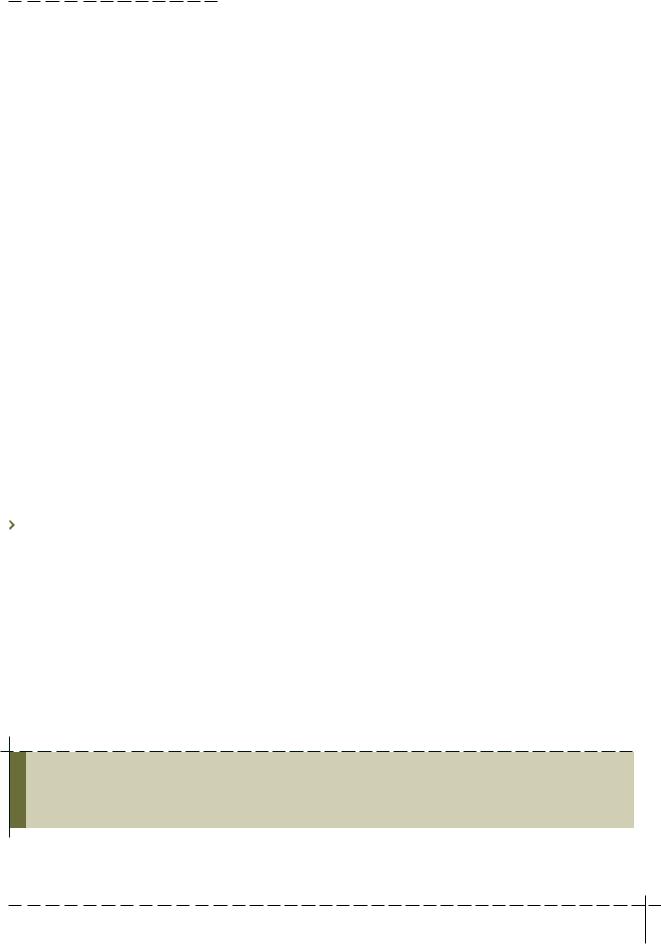
|
M I C R O S O F T T R A I N S I M U L A T O R |
|
|
|
M A N U E L D U C O N D U CT E U R |
||||||||||||||||||||||||||||||||||||||||||
|
|
|
|
|
|
|
|
|
|
|
|
|
|
|
|
|
|
|
|
|
|
|
|
|
|
|
|
|
|
|
|
|
|
|
|
|
|
|
|
|
|
|
|
|
|
|
|
|
|
|
|
|
|
|
|
|
|
|
|
|
|
|
|
|
|
|
|
|
|
|
|
|
|
|
|
|
|
|
|
|
|
|
|
|
|
|
|
|
|
|
|
|
|
|
|
Alerte
Certaines locomotives de Train Simulator disposent d’alertes qui empêchent le conducteur de s’assoupir pendant la conduite. L’alerte déclenche une alarme si le mécanicien n’utilise pas les commandes du train pendant 25 secondes. Si, au terme de 15 secondes, le conducteur n’a pas réagi à l’alarme, les freins se serrent automatiquement et la locomotive perd de sa puissance jusqu’à ce que le train s’immobilise complètement.
Vous pouvez éventuellement DÉSACTIVER la fonction Alerte. Activez ou désactivez cette option dans l’onglet Général de l’écran Options.
Chauffeur automatique (trains à vapeur)
Le chauffeur commandé par ordinateur essaie de maintenir en permanence une pression élevée dans le foyer afin de répondre aux demandes ponctuelles du conducteur, en l’occurrence vous-même. Comme cela n’est toutefois guère efficace en matière d’utilisation du combustible et de l’eau, il se peut que vous préfériez assumer vous-même son rôle.
Dans ce cas, DÉSACTIVEZ la fonction Chauffeur automatique dans l’onglet Général de l’écran Options.
OUTILS D’AIDE À LA CONDUITE
Les outils d’aide à la conduite vous permettent d’anticiper la prochaine action ou d’évaluer votre progression. Vous pouvez les activer ou les désactiver.
Pour activer/désactiver les outils d’aide à la conduite
Pendant la conduite, utilisez la commande clé (affichée ci-après) correspondant à l’outil d’aide à la conduite souhaité.
-ou-
1. Dans n’importe quel écran, cliquez sur Options.
2. Cliquez sur l’onglet Général.
3. Dans la section des outils d’aide à la conduite, sélectionnez les options de votre choix.
4. Cliquez sur Enregistrer.
Pendant la conduite, utilisez la commande clé (affichée ci-après) correspondant à l’outil d’aide à la conduite souhaité.
Remarque : Vous pouvez utiliser la souris pour déplacer les fenêtres d’outils d’aide à la conduite. Une fois que vous avez positionné une fenêtre, elle réapparaît à l’emplacement choisi si vous la fermez, puis la rouvrez.
O U T I L S D E C O N D U I T E | 1 7
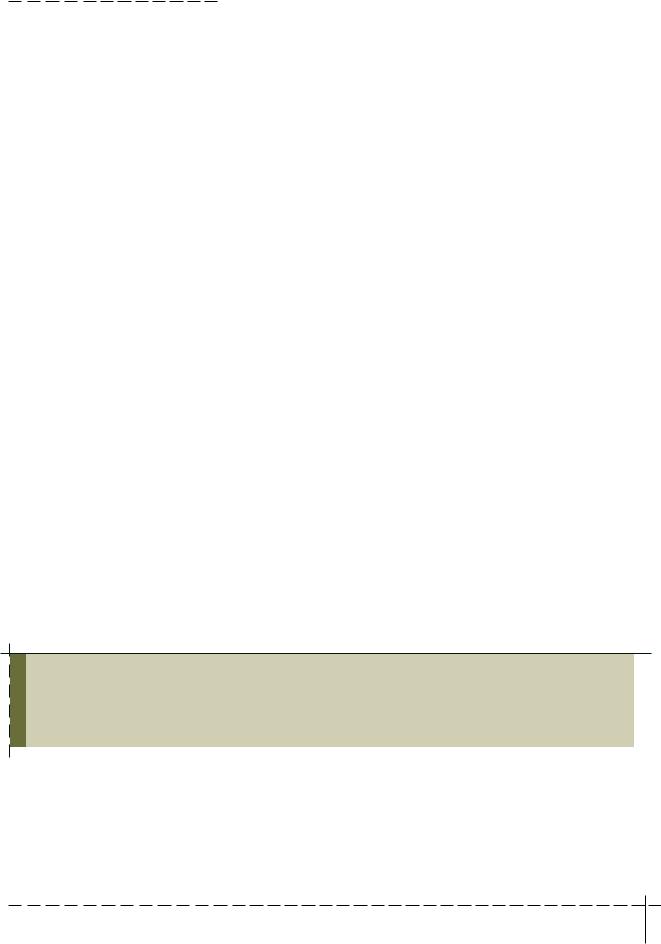
|
M I C R O S O F T T R A I N S I M U L A T O R |
|
|
|
M A N U E L D U C O N D U CT E U R |
||||||||||||||||||||||||||||||||||||||||||
|
|
|
|
|
|
|
|
|
|
|
|
|
|
|
|
|
|
|
|
|
|
|
|
|
|
|
|
|
|
|
|
|
|
|
|
|
|
|
|
|
|
|
|
|
|
|
|
|
|
|
|
|
|
|
|
|
|
|
|
|
|
|
|
|
|
|
|
|
|
|
|
|
|
|
|
|
|
|
|
|
|
|
|
|
|
|
|
|
|
|
|
|
|
|
|
Outil d’aide à la conduite Commandes et indicateurs (F3)
Si vous placez le pointeur de la souris sur une commande ou un instrument, son nom ainsi qu’une explication de sa fonction et son activité en cours apparaissent dans une petite fenêtre. Si celle-ci est désactivée, elle est remplacée par une petite étiquette, dans laquelle figure le nom de la commande ou de l’instrument.
Écran de surveillance (F4)
L’écran de surveillance vous montre les 5 prochains kilomètres de voie. Votre train est représenté sous la forme d’un petit trait rouge à l’extrême gauche de l’écran de surveillance.
 La ligne supérieure indique l’emplacement des bornes kilométriques et des quais de gare.
La ligne supérieure indique l’emplacement des bornes kilométriques et des quais de gare.
 La ligne suivante indique les limites de vitesse actuelle et à venir.
La ligne suivante indique les limites de vitesse actuelle et à venir.
 La ligne située juste après indique l’emplacement et la direction de chaque courbe de la voie.
La ligne située juste après indique l’emplacement et la direction de chaque courbe de la voie.
 La ligne du bas indique le degré de déclivité de la voie.
La ligne du bas indique le degré de déclivité de la voie.
Outil d’aide à l’aiguillage (F8)
L’outil d’aide à l’aiguillage affiche l’état de l’aiguillage situé immédiatement devant le train et de celui qui se trouve immédiatement derrière le train. Si ces aiguillages ne sont pas sous le contrôle du répartiteur, vous pouvez régler l’un ou l’autre aiguillage en cliquant sur une des flèches dans l’outil d’aide à l’aiguillage ou en appuyant sur la touche G (aiguillage avant) ou sur la combinaison de touches MAJ+G (aiguillage arrière).
Affichage de la prochaine gare (F10)
Si vous voyagez en tant que passager, vous devez respecter un horaire. L’affichage de la prochaine gare vous aide en affichant l’heure d’arrivée et l’heure de départ de votre train à la prochaine gare de votre itinéraire. Une fois que vous êtes à la gare, les heures réelles sont comparées aux heures prévues.
L’affichage de la prochaine gare indique l’heure actuelle et la distance qu’il reste à parcourir jusqu’à l’arrêt suivant.
Remarque : Le train parvient à la distance 0 (zéro) dès qu’il atteint le tout début du quai, qui, de toute évidence, ne constitue pas le meilleur endroit pour le débarquement des voyageurs. Comme l’endroit idéal pour arrêter le train dépend de sa longueur, il est possible qu’il soit nécessaire d’arrêter la locomotive/la motrice au-delà du quai.
L’affichage de la prochaine gare indique uniquement la gare où vous êtes (ou que vous venez de quitter) ainsi que la gare suivante. L’horaire complet est disponible dans le livret d’opérations (F11).
O U T I L S D E C O N D U I T E | 1 8
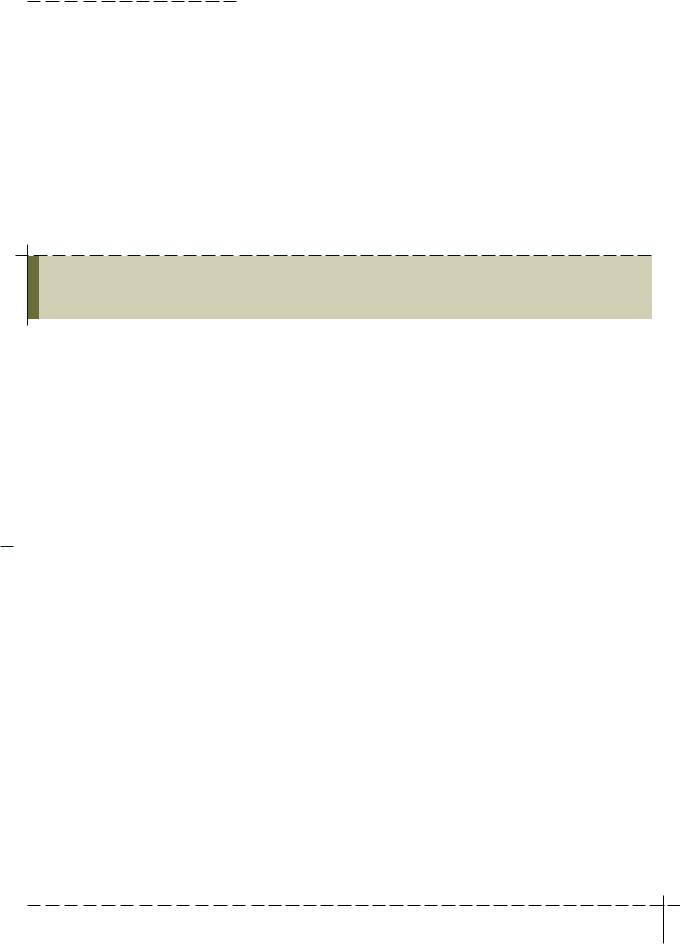
|
M I C R O S O F T T R A I N S I M U L A T O R |
|
|
|
M A N U E L D U C O N D U CT E U R |
||||||||||||||||||||||||||||||||||||||||||
|
|
|
|
|
|
|
|
|
|
|
|
|
|
|
|
|
|
|
|
|
|
|
|
|
|
|
|
|
|
|
|
|
|
|
|
|
|
|
|
|
|
|
|
|
|
|
|
|
|
|
|
|
|
|
|
|
|
|
|
|
|
|
|
|
|
|
|
|
|
|
|
|
|
|
|
|
|
|
|
|
|
|
|
|
|
|
|
|
|
|
|
|
|
|
|
Lorsque vous embarquez et débarquez des voyageurs (en appuyant sur ENTRÉE), surveillez l’Efficacité de chargement pour contrôler la vitesse d’embarquement et de débarquement des passagers. L’efficacité de chargement est réduite si les voitures ne sont pas à quai pendant l’embarquement et le débarquement.
Le temps de chargement dépend de l’efficacité de chargement ainsi que du nombre de passagers présents à la gare. Le compte à rebours du temps de chargement commence dès vous appuyez sur ENTRÉE. Lorsque le temps de chargement atteint 0, vous devez attendre le signal du sifflet, de la cloche ou du message radio avant de prendre le départ. Si le train démarre avant que le sifflet ou la cloche retentisse, le départ est prématuré et une infraction apparaît dans l’évaluation de l’activité.
Remarque : En fait, vous ne voyez pas les passagers embarquer et débarquer. L’outil d’aide à la conduite Affichage de la prochaine gare constitue la seule indication du processus d’embarquement et de débarquement des voyageurs.
Masquage de tous les outils d’aide à la conduite (F12)
Pour fermer l’ensemble des fenêtres des outils d’aide à la conduite, appuyez sur F12. Cette opération s’avère utile si vous voulez afficher clairement toutes les commandes de votre cabine sans avoir à fermer séparément les différentes fenêtres.
LIVRET D’OPÉRATIONS
Le livret d’opérations est un outil très intéressant lorsque vous souhaitez terminer une activité. Il suffit d’appuyer sur F11 pour l’afficher. Cet outil contient les six onglets suivants :
|
|
|
|
|
|
|
|
|
|
|
|
|
|
|
|
|
|
|
|
|
|
|
|
|
|
|
|
|
|
|
|
|
|
|
|
|
|
|
|
|
|
|
|
|
|
|
|
|
|
|
|
|
|
|
|
|
|
|
|
|
|
|
|
|
|
|
|
|
|
|
|
|
|
|
|
|
|
Onglet |
|
Contenu |
|||||||||||||||||||||||||||||||||||||||||||||||||||||||||||||||||||||||
|
|
|
|
|
|
|
|
|
|
|
|
|
|
|
|
|
|
|
|
|
|
|
|
|
|
|
|
|
|
|
|
|
|
|
|
|
|
|
|
|
|
|
|
|
|
|
|
|
|
|
|
|
|
|
|
|
|
|
|
|
|
|
|
|
|
|
|
|
|
|
|
|
|
|
|
|
|
Briefing |
|
Description détaillée de votre tâche. |
|||||||||||||||||||||||||||||||||||||||||||||||||||||||||||||||||||||||
|
|
|
|
|
|
||||||||||||||||||||||||||||||||||||||||||||||||||||||||||||||||||||||
|
|
Horaire |
|
Horaire à respecter pour l’activité en cours. La plupart des activités fret ne |
|||||||||||||||||||||||||||||||||||||||||||||||||||||||||||||||||||||||
|
|
|
|
|
|
|
|
|
|
|
|
|
|
|
|
possèdent pas d’horaire. |
|||||||||||||||||||||||||||||||||||||||||||||||||||||||||||
|
|
|
|
|
|
||||||||||||||||||||||||||||||||||||||||||||||||||||||||||||||||||||||
|
|
Ordre de service |
|
Liste des tâches à exécuter pour l’activité en cours. La plupart des activités |
|||||||||||||||||||||||||||||||||||||||||||||||||||||||||||||||||||||||
|
|
|
|
|
|
|
|
|
|
|
|
|
|
|
|
passager ne possèdent pas d’ordre de service |
|||||||||||||||||||||||||||||||||||||||||||||||||||||||||||
|
|
|
|
|
|
||||||||||||||||||||||||||||||||||||||||||||||||||||||||||||||||||||||
|
|
Évaluation |
|
Résumé de vos performances à ce stade de l’activité. |
|||||||||||||||||||||||||||||||||||||||||||||||||||||||||||||||||||||||
|
|
|
|
|
|
||||||||||||||||||||||||||||||||||||||||||||||||||||||||||||||||||||||
|
|
Procédures |
|
Instructions opératoires de la locomotive actuelle. |
|||||||||||||||||||||||||||||||||||||||||||||||||||||||||||||||||||||||
|
|
|
|
|
|
||||||||||||||||||||||||||||||||||||||||||||||||||||||||||||||||||||||
|
|
Commandes clés |
|
Liste complète des commandes du clavier correspondant au type de train |
|||||||||||||||||||||||||||||||||||||||||||||||||||||||||||||||||||||||
|
|
|
|
|
|
|
|
|
|
|
|
|
|
|
|
(vapeur, diesel ou électrique) que vous conduisez. Si vous avez apporté des |
|||||||||||||||||||||||||||||||||||||||||||||||||||||||||||
|
|
|
|
|
|
|
|
|
|
|
|
|
|
|
|
modifications aux commandes par défaut, elles apparaissent ici. |
|||||||||||||||||||||||||||||||||||||||||||||||||||||||||||
O U T I L S D E C O N D U I T E | 1 9
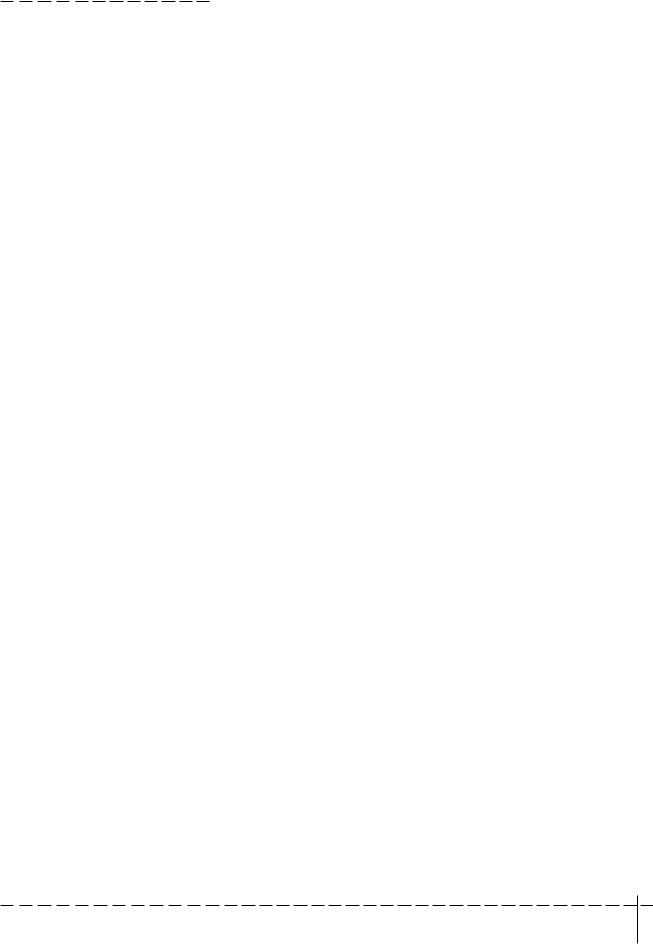
|
M I C R O S O F T T R A I N S I M U L A T O R |
|
|
|
M A N U E L D U C O N D U CT E U R |
||||||||||||||||||||||||||||||||||||||||||
|
|
|
|
|
|
|
|
|
|
|
|
|
|
|
|
|
|
|
|
|
|
|
|
|
|
|
|
|
|
|
|
|
|
|
|
|
|
|
|
|
|
|
|
|
|
|
|
|
|
|
|
|
|
|
|
|
|
|
|
|
|
|
|
|
|
|
|
|
|
|
|
|
|
|
|
|
|
|
|
|
|
|
|
|
|
|
|
|
|
|
|
|
|
|
|
Pour passer d’un onglet à l’autre, appuyez sur F11 ou cliquez simplement sur l’onglet de votre choix à l’aide de la souris.
Pour fermer le livret d’opérations, appuyez de nouveau sur F11 ou cliquez sur la case X affichée dans le coin supérieur droit.
Pour en savoir plus sur l’utilisation et la personnalisation du livret d’opérations, consultez l’aide en ligne (appuyer sur F1).
FENÊTRE OPÉRATIONS FERROVIAIRES
La fenêtre Opérations ferroviaires permet de serrer et de desserrer le frein à main ainsi que d’exécuter des opérations d’attelage. Appuyez sur F9 pour ouvrir la fenêtre.
AFFICHAGE TÊTE HAUTE
Cet affichage fournit l’ensemble des principales informations nécessaires à la conduite d’un train dans n’importe quelle vue. (F5)
O U T I L S D E C O N D U I T E | 2 0

 NOTIONS
NOTIONS
CHAPITRE5  DE BASE
DE BASE
Avant de vous installer aux commandes d’un train, il est préférable de vous familiariser avec les notions de base de la conduite d’un des trois types de locomotive de Microsoft®Train Simulator. Les trains reproduits sont si proches de la réalité que le défi à relever est de taille et nécessite un minimum de préparation pour pouvoir parcourir une longue distance.

|
M I C R O S O F T T R A I N S I M U L A T O R |
|
|
|
M A N U E L D U C O N D U CT E U R |
||||||||||||||||||||||||||||||||||||||||||
|
|
|
|
|
|
|
|
|
|
|
|
|
|
|
|
|
|
|
|
|
|
|
|
|
|
|
|
|
|
|
|
|
|
|
|
|
|
|
|
|
|
|
|
|
|
|
|
|
|
|
|
|
|
|
|
|
|
|
|
|
|
|
|
|
|
|
|
|
|
|
|
|
|
|
|
|
|
|
|
|
|
|
|
|
|
|
|
|
|
|
|
|
|
|
|
TROIS TYPES DE LOCOMOTIVES
Train Simulator permet de conduire trois types de locomotive, à savoir les locomotives à vapeur, les locomotives électriques et les locomotives diesel.
Locomotives à vapeur
La Flying Scotsman et la Gölsdorf 380 sont des locomotives à vapeur alimentées en charbon.
Vous pouvez brûler pratiquement n’importe quoi dans une locomotive à vapeur, mais les moteurs sont spécialement conçus pour brûler un type déterminé de combustible tel que du charbon, du bois ou du pétrole. Le combustible utilisé permet de chauffer l’eau nécessaire à la production de vapeur destinée à alimenter la locomotive. Si les moteurs à vapeur constituaient la force motrice de prédilection au 19ème siècle et au début du 20ème siècle, ils ont été largement supplantés par la locomotive diesel, plus efficace.
Locomotives électriques
L’Amtrak® AcelaSM Express power car, l’AcelaSM électriques. L’électricité nécessaire est fournie
HHP-8, la 2000 et la 7000 LSE sont des locomotives par des fils électriques aériens appelés caténaires.
C’est l’électricité qui entraîne la rotation des roues des locomotives électriques. Les moteurs sont très puissants, rapides, fiables, propres et leur fonctionnement est économique. Néanmoins, ils exigent un troisième rail électrifié ou des fils électriques aériens, dont l’installation et l’entretien s’avèrent onéreux sur de longues distances. Les locomotives électriques sont particulièrement indiquées pour desservir la banlieue, puisqu’elles offrent une vitesse élevée et permettent des accélérations rapides.
Locomotives diesel
La Dash 9, la GP38-2 et la KIHA 31 sont des locomotives diesel.
Les moteurs diesel utilisent du diesel comme combustible. Moins chères tant à l’achat qu’à l’utilisation et à l’entretien, elles ont supplanté les locomotives à vapeur pour le transport de marchandises lourdes sur de longues distances. À l’inverse des locomotives à vapeur, les locomotives diesel peuvent être attelées et conduites par un équipage situé dans la locomotive de tête, ce qui permet de transporter efficacement des charges lourdes sur de longues distances. (Lorsque les locomotives sont attelées de cette manière, on dit qu’elles constituent une rame « à unités multiples ».)
SPÉCIFICATIONS REQUISES POUR LA GESTION DES TRAINS
La gestion correcte d’un train est affaire tant de sécurité que d’efficacité. Pour conduire un train correctement, vous devez trouver le juste équilibre entre la puissance et le freinage pour :
 éviter que vous-même et d’autres passagers soient blessés ;
éviter que vous-même et d’autres passagers soient blessés ;
 protéger votre fret ;
protéger votre fret ;
 conserver intacts l’équipement et la structure des voies ;
conserver intacts l’équipement et la structure des voies ;  utiliser efficacement le combustible ;
utiliser efficacement le combustible ;
 respecter l’horaire.
respecter l’horaire.
N O T I O N S D E B A S E | 2 2
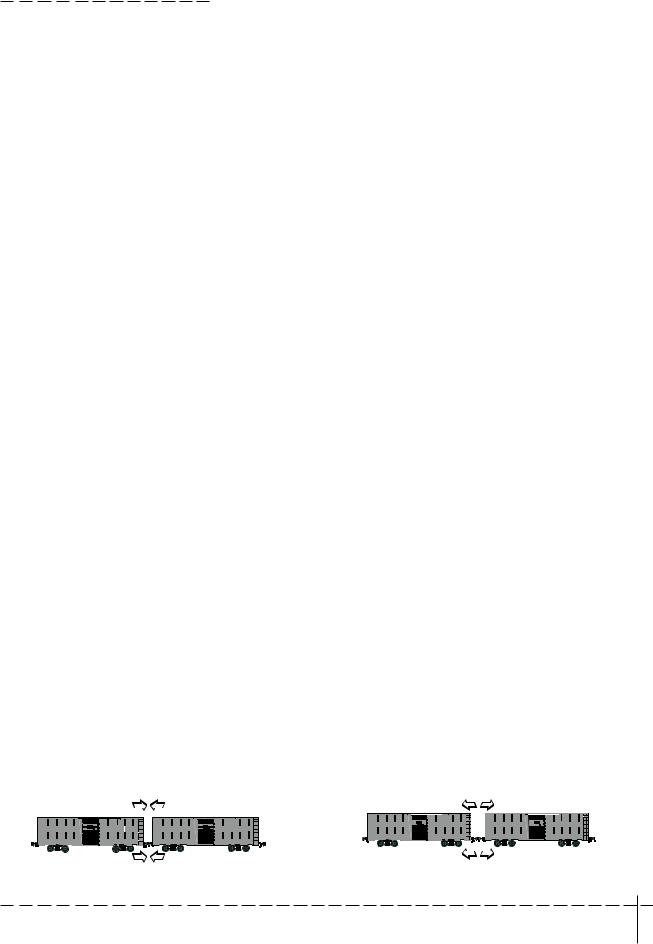
|
M I C R O S O F T T R A I N S I M U L A T O R |
|
|
|
M A N U E L D U C O N D U CT E U R |
||||||||||||||||||||||||||||||||||||||||||
|
|
|
|
|
|
|
|
|
|
|
|
|
|
|
|
|
|
|
|
|
|
|
|
|
|
|
|
|
|
|
|
|
|
|
|
|
|
|
|
|
|
|
|
|
|
|
|
|
|
|
|
|
|
|
|
|
|
|
|
|
|
|
|
|
|
|
|
|
|
|
|
|
|
|
|
|
|
|
|
|
|
|
|
|
|
|
|
|
|
|
|
|
|
|
|
TERMES À CONNAÎTRE
Vous devez maîtriser les termes et les concepts suivants pour pouvoir conduire la locomotive de vos rêves.
Effort de traction utile : Mesure de la force de traction d’une locomotive. Il s’agit de la puissance totale qu’une locomotive peut exercer sans que les roues patinent ou que la locomotive « cale » en raison d’une résistance excessive. L’effort de traction utile maximal qu’une locomotive peut exercer est égal au poids qui repose sur les roues motrices multiplié par l’adhérence des roues aux rails
(il s’agit du coefficient d’adhérence, généralement situé autour de 20 %).
Comme l’effort de traction utile est proportionnel au poids total de la locomotive, les constructeurs les rendent intentionnellement extrêmement lourdes.
Patinage : Le patinage survient lorsque la force appliquée aux roues est supérieure à leur adhérence aux rails. Sur les locomotives modernes, le patinage est détecté et corrigé automatiquement. Dans Train Simulator, vous pouvez répandre manuellement du sable sur la voie afin d’optimaliser le frottement.
Attelages : Les trains sont constitués de voitures reliées entre elles par des attelages. Le jeu entre les attelages des trains de fret permet aux wagons de se rapprocher et de s’éloigner tout en roulant. Cela permet à la locomotive de tirer le train sur tous les types de terrain.
Jeux d’attelages : On appelle « flottement » le jeu entre les attelages et « jeux d’attelages » les variations de flottement entre les voitures. Le conducteur doit tenir compte de ces jeux pour accélérer, décélérer, freiner, négocier une courbe et aborder les déclivités. En fait, on peut dire que la tâche principale du conducteur de fret consiste à gérer le flottement du train.
Force de compression, force de traction : Les deux jeux d’attelages principaux constituent la force de compression et la force de traction.
 La force de compression est la force de choc dégagée par deux voitures qui se déplacent. Une force de compression trop importante risque d’abîmer l’équipement au moment où les voitures s’entrechoquent, voire de provoquer le déraillement du train si l’impact est suffisamment important.
La force de compression est la force de choc dégagée par deux voitures qui se déplacent. Une force de compression trop importante risque d’abîmer l’équipement au moment où les voitures s’entrechoquent, voire de provoquer le déraillement du train si l’impact est suffisamment important.
 On appelle force de traction la force engendrée par l’allongement du flottement lorsque les voitures s’écartent au-delà de la tension maximale entre leurs attelages. Une force de traction excessive risque d’entraîner la rupture d’un attelage ou d’une barre d’attelage (pièce de métal reliant l’attelage à la voiture).
On appelle force de traction la force engendrée par l’allongement du flottement lorsque les voitures s’écartent au-delà de la tension maximale entre leurs attelages. Une force de traction excessive risque d’entraîner la rupture d’un attelage ou d’une barre d’attelage (pièce de métal reliant l’attelage à la voiture).
La conduite d’un long train s’avère parfois sensiblement plus aisée que celle d’un train court, car les forces appliquées aux différents éléments du train s’annulent. L’arrière du train peut ainsi terminer de gravir une côte alors que l’avant a déjà entamé la descente de l’autre versant, ce qui neutralise les forces appliquées au train.
|
|
|
|
|
|
|
|
|
|
|
|
|
|
|
|
|
|
|
|
|
|
|
|
|
|
|
|
|
|
|
|
|
|
|
|
|
|
|
|
|
|
|
|
|
|
|
|
|
|
|
|
|
|
|
|
|
|
|
|
|
|
|
|
|
|
|
|
|
|
|
|
|
|
|
|
|
|
|
|
|
|
|
|
|
|
|
|
|
|
|
|
|
|
|
|
|
|
|
|
|
|
|
|
|
|
|
|
|
|
|
|
|
|
|
|
|
|
|
|
|
|
|
|
|
|
|
|
|
|
|
|
|
|
|
|
|
|
|
|
|
|
|
|
|
|
|
|
|
|
|
|
|
|
|
|
|
|
|
|
|
|
|
|
|
|
|
|
|
Force de traction |
|||||
|
Force de compression |
|
|
|
|
|
|
|
|
|
|
|
||||||||||||
N O T I O N S D E B A S E | 2 3
